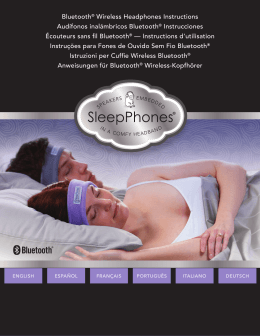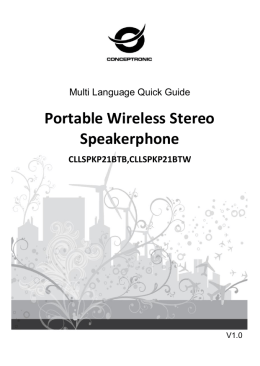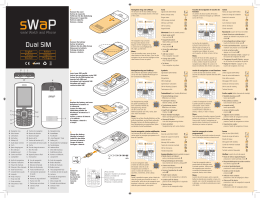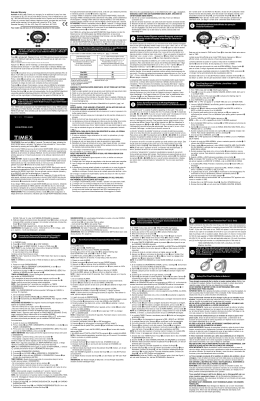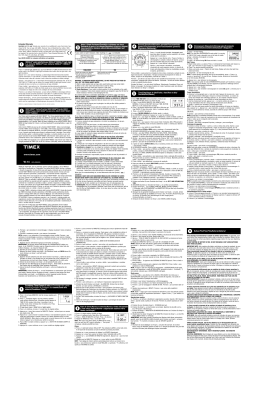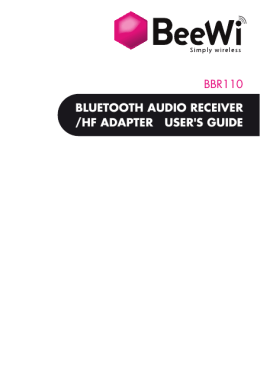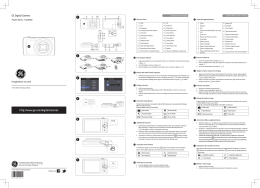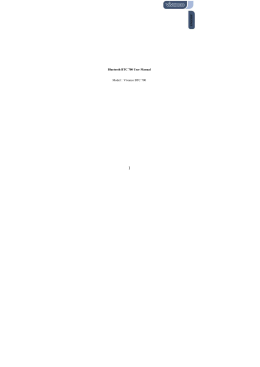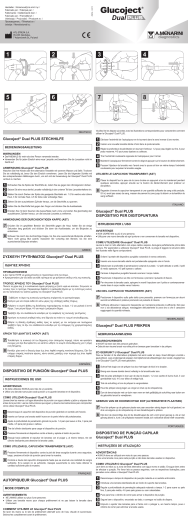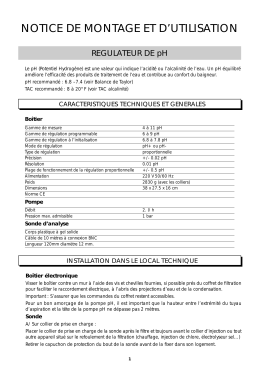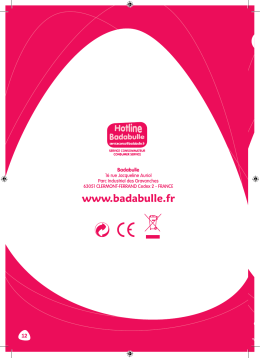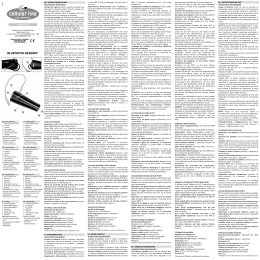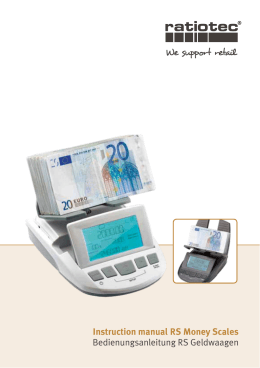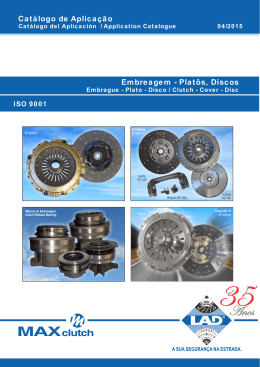Innovation that excites CONNECT PREMIUM (X9.0) INSTRUCTION BOOKLET Map Update Installation Installation de la mise à jour de la carte Aktualisierung der Karten Kaartupdate installeren Installazione dell’aggiornamento per le mappe Instalación de la actualización de mapas Instalação da actualização do mapa Установка обновления карты English English Navigation Installation............................................................................ NavigationSoftware SoftwareUpdate Update Installation ...................................................................... 11 Navigation ...................................................................................3 NavigationMap MapUpdate UpdateInstallation Installation .............................................................................. 3 Français Français Installation de de la la mise miseààjour jourdu dulogiciel logicielde denavigation navigation ............................................. 6 Installation ...................................................6 Installation ...................................................8 Installation de de la la mise miseààjour jourde delalacarte cartede denavigation navigation ............................................ 8 Deutsch Deutsch Aktualisierungder derNavigationssoftware Navigationssoftware ....................................................................... 11 Aktualisierung ............................................................................11 Aktualisierungder derNavigationskarte Navigationskarte .............................................................................. 13 Aktualisierung ................................................................................ 13 Navigation Update Installation Installation Navigation Software Software Update Preparation Preparation Preparation Park the vehicle at a safe location, apply the parking brake and keep the engine running. Park vehicle at location, apply the parking parking brakewith andthe keep the engine running. Park the the vehicle at aaissafe safe location, apply the brake and keep running. Ensure that no disc inserted in the CD slot. For models CDthe slotengine located behind Ensure that inserted CD slot located Ensure that no no disc disc inserted in in the the CD CD slot. For For models with the CD slotEject. locatedbehind behind the display, push theisisOpen/Tilt button to slot. open themodels displaywith andthe then push the the display, display, push push the the Open/Tilt Open/Tiltbutton buttontotoopen openthe thedisplay display and and then then push push Eject. Eject. Disable Disable the the Bluetooth Bluetoothfunction function Disable the Bluetooth function The Bluetooth function must be disabled before starting the update. To check the Bluetooth The Bluetooth Bluetooth function function must be be disabled before starting the update. To check the Bluetooth The status, follow the steps must below: disabled before starting the update. To check the Bluetooth status, follow follow the the steps below: status, steps below: Step 1: Press the Setting button on the switch panel. Step1:1: Press button on on the the switch panel. Step Press the the Setting Setting button switch panel. Step 2: Touch Bluetooth. Step2: 2: Touch Step Touch Bluetooth. Bluetooth. Nederlands Nederlands Update navigatiesoftware installeren ............................................................................ 16 Update navigatiesoftware installeren ............................................................................... 16 Updatenavigatiekaart navigatiekaartinstalleren installeren ................................................................................... 18 Update ..................................................................................... 18 Italiano Italiano Step 3: If the Bluetooth ON indicator is off (grayed out), the function is already disabled. Step IfIf the the Bluetooth Bluetooth ON5.indicator function is is already already disabled. disabled. go to Step Step3:3: Please ON indicator is is off off (grayed (grayed out), out), the the function Please Please go go to to Step Step5. 5. Installazione dell’aggiornamento per il software di navigazione ..............................21 Installazione dell’aggiornamento per il software di navigazione ................................... 21 Installazione dell’aggiornamento dell’aggiornamentoper perlelemappe mappe navigazione................................ 23 Installazione di di navigazione.....................................23 Español Español Instalación de las actualizaciones del software de navegación ............................. 26 Instalación de las actualizaciones del software de navegación.....................................26 Instalación de las actualizaciones del mapa de navegación ................................... 28 Instalación de las actualizaciones del mapa de navegación..........................................28 Step4:4: IfIf the Step theBluetooth BluetoothON ON indicator indicator is is illuminated, illuminated,the thefunction functionisisenabled. enabled. Step 4: If the Bluetooth isto illuminated, Touch Bluetooth onindicator the screen screen toturn turn itit off. off. the function is enabled. Touch Bluetooth ON on the Touch Bluetooth on the screen to turn it off. Português Português Instalação da actualização do software de navegação ........................................... 31 Instalaçãoda daactualização actualizaçãododosoftware mapa de ................................................. 33 Instalação de navegação navegação .................................................. 31 Instalação da actualização do mapa de navegação .......................................................33 РУССКИЙ РУССКИЙ Установка обновления программы навигации ....................................... 36 Установка навигации.....................................................36 Установкаобновления обновленияпрограммы карты ................................................................... 38 Установка обновления карты.................................................................................38 Step Turn off off the the engine engine to torefresh refresh thesettings. settings. Wait 10 seconds. seconds. h the th tti W it for ffor 10 d Step5:5: Turn Wait Step 5: Turn off the engine to refresh the settings. Wait h th tti W it ffor 10 seconds. d Loading Loading the the system system software softwareupdate update Loading the system software update Step 6: Start the engine. The start-up screen is displayed. Step6:6: Check that the engine is on. The start-up screen is displayed. Step Start the engine. The start-up screen is displayed. Step 7: Insert the Application Software DVD into the CD slot. Step7:7: Insert SoftwareDVD DVDinto intothe theCD CD slot. Step Insert the the Application Application Software slot. 1 1 Note: For models with the CD slot located behind the display, leave the display open Note: For models with the CD slot located behind the display, leave the display open while loading. Note: For models with the CD slot located behind the display, leave the display open while loading. whileProgram loading.Loading screen should appear. Confirm that the Current Version Step 8: The Number (shown in white) is displayed. Step 8: 8: The Program Loading screen shouldappear. appear.Confi Confirm thatthe theCurrent CurrentVersion Version Step Program Loading screen should rm that Number (shown (shown in white) is displayed*. displayed. * The version numbers shown are examples The actual numbers willare vary. * only. The version numbers shown examples * The version numbers shown are examples only. only. The actual numbers will vary. The actual numbers will vary. Note: Note: The The loading loading process processwill will automatically automatically proceed proceedfrom from Rewriting Rewritingboot bootdata data to to Note: The loading processdata. will automatically proceed from Rewriting boot data to Rewriting program Rewriting program data. Rewriting program data. Step 13:13: After process is is is Step After the loading process is complete, complete, the the message messageProgram Programloading loading Step 13: After the loading process is complete, the message Program loading is completed will displayed. Eject disc from CDCD slot. completed willbe be displayed. Ejectthe the disc fromthe the slot. completed will be displayed. Eject the disc from the CD slot. IfIfthe same or higher higher than the thelast last55digits digitsofofthe theCurrent Current Version Version Number Number are the same update disc version in Orange), eject the disc andsame proceed to Navigation the update version inVersion Orange), eject the the disc and proceed to If the last 5disc digits of(shown the(shown Current Number are or higher than the Map Update Installation (Step 15). (Step Navigation Update Installation update discMap version (shown in Orange), eject 15). the disc and proceed to Navigation Map (Step 15). Step 9: If theUpdate CurrentInstallation Version (displayed in white) is lower than the update disc version Step 9: If the Current Version (displayed in white) is lower than the update disc version (displayed in Version Orange),(displayed touch theinorange This than will change the update version Step 9: If the Current white)text. is lower the update disc version (displayed in Orange), number from orange totouch white.the orange text. This will change the update version (displayed Orange), touch the orange text. This will change the update version number frominorange to white*. number from orange to white. * The version numbers shown are examples only, the numbers actual numbers will vary. * The version shown are are examples only, * The version numbers shown examples the only, actualthe numbers will vary. actual numbers will vary. Step 10: 10: Touch Step Touch Load*. Load. Step 10: Touch Load. * The version numbers shown are examples The actual numbers will vary. * only. The version numbers shown examples * The version numbers shown are are examples only. only. The actual numbers The actual numbers will vary. will vary. Step 11: Touch Yes to continue. Step 11: Touch Yes to continue. Step 11: Touch Yes to continue. Step The program program will willstart starttotoload. load. Step 12: 12: The Note: Never change the key position Step 12: The program will start to load. during the loading process. Note: Never change the key position during the loading process. Note: Never change the key position during the loading process. Step 14:14: A rmation screen Step A confi confirmation screen will will appear. appear. Touch TouchOK. OK.The Thesystem systemshould shouldreboot rebootand and Step A confirmation will appear. Touch OK. The system should reboot and display 14: the mapscreen screen. display the map screen. Navigation Map Update Installation Navigation Map Installation Navigation MapUpdate Update Installation Enabling EnablingBluetooth Bluetoothfunction function Enabling Bluetooth function Step 15: Press the Setting button on the switch panel. Step button on on the the switch panel. Step 15:15: Press Press the the Setting Setting button switch panel. Step 16: Touch Bluetooth. Step 16:16: Touch Touch Bluetooth. Step Bluetooth. Step 18: 17: If the Bluetooth ON indicator is illuminated, the function is already enabled. Step off (grayed out), the function is disabled. Touch Step 17:17: If the Bluetooth ON indicator is illuminated, function is already Proceed totoStep 21.to Step Touch Bluetooth enable the functionality. The ON indicator willenabled. be Bluetooth enable the functionality. The ONthe indicator will be illuminated. Proceed to Step 21. illuminated. 2 2 2 2 3 3 3 Step 19: Turn off the engine to refresh the settings. Wait for 10 seconds. Step 19: 19: Step Step 18: Step 18: Turn off off the the engine engine to to refresh refresh the the settings. settings. Wait Wait for for 10 10 seconds. seconds. Turn Turn off the engine to refresh the settings. Wait for 10 seconds. If the Bluetooth ON indicator is off (grayed out), the function is disabled. Touch Bluetooth to enable the functionality. The ON indicator will be illuminated. Step 25: Step Step 25: Step25: 26: When this screen appears, please eject the current disc. Insert DISC 2. When this screen screen 2. When this screen appears, appears, please eject the current disc. Insert DISC 2. 2. When appears, please pleaseeject ejectthe thecurrent currentdisc. disc.Insert InsertDISC DISC Step26: 27: Step Step Step 26: 26: When this appears, please please eject eject the the current current disc. disc.Insert InsertDISC DISC3.3. When this screen screen appears, When When this this screen screen appears, appears, please please eject eject the the current current disc. disc. Insert Insert DISC DISC 3. 3. Note: Note: Note: Note: This be the last disc for some regions. so, proceed step 28. This may may be be the the last last disc disc for forsome someregions. regions.IfIf Ifso, so,proceed proceedtoto toStep step 29. 28. This may be the last disc for some regions. If so, proceed to step 28. Step Step27: 28: Step Step 27: 27: When this screen 4. 4. When screen appears, appears,please pleaseeject ejectthe thecurrent currentdisc. disc.Insert InsertDISC DISC When When this this screen screen appears, appears, please please eject eject the the current current disc. disc. Insert Insert DISC DISC 4. 4. Step 29: Step 28: Step Step 28: 28: When this screen appears, please eject the current disc. When this screen appears, please eject the current disc. When When this this screen screen appears, appears, please please eject eject the the current current disc. disc. Step 30: Step Step 29: 29: Step 29: A confirmation screen will appear. Touch OK. The system should reboot and A screen will appear. Touch OK. system should and A confi confirmation rmation screen will appear. Touch OK. The The system should reboot reboot and as display the mapscreen screen. You can now operate all of the navigation functions A confi rmation will appear. Touch OK. The system should reboot and display the map screen. You can now operate all of the navigation functions display the map screen. You can now operate all of the navigation functions normal. This completes the update process. display the map screen. You can now operate all of the navigation functions as normal. normal. This completes completes the update update process as as normal. This This completes the the update process process Loadingthe themap mapupdate update Loading Step 20: Step20: 19: Step Start the engine. engine. The The start-up screen will be displayed. Start the The start-up start-up screen screenwill will be be displayed. displayed. Start Step 21: Step21: 20: Step Please insert DISC into the CD slot. Please insert insert DISC DISC11 1into intothe theCD CDslot. slot. Please Step Step22: 21: Step 22: Touch Touch DVDUpdate. Update*. Touch DVD DVD Update. Step 19: The Current Current Map Map Version Version and and Unit Unit ID ID shown shown ** The are examples only. The actual actual numbers will * are Theexamples Current Map and numbers Unit ID shown only. The will Turn off the engine to refresh the settings. Wait for 10Version seconds. vary. vary. are examples only. The actual numbers will vary. Loading the map update Step 23: Step Step23: 22: Step 20: Step 21: Step 22: Step 24: Step Step24: 23: Note: Note: Step 23: Touch Yes. Yes. The Map Update will start. Touch The start. Touch Yes. The Map Map Update will start*. Start the engine. TheUpdate start-upwill screen will be displayed. The Current Current Map Map Version Version and and Unit Unit ID ID shown shown ** The Please insert DISC 1 into the CD slot. are examples only. The numbers will examples only.Version The actual actual numbers will * are The Current Map and Unit ID shown vary. vary. are examples only. The actual numbers will Touch DVD Update. vary. * The Current Map Version and Unit ID shown are examples only. The actual numbers will A screen screenenter will the appear showing the update progression time. A will appear showing time. Please License Keythe youupdate received by email following your purchase on vary. progression www.navigation.com/nissan-eu Do Do not not eject eject the the DVD DVD during during the the update update process. process. Please Please do do not not change change the the position of of the the ignition ignition key key or or turn turn off off the the engine. engine. position Touch Yes. The Map Update will start. * The Current Map Version and Unit ID shown are examples only. The actual numbers will vary. Step 24: 4 4Step 25: Step 24: Note: Note: 4 4 Touch OK. The Map Update will start. A screen will appear showing the update progression time. A screen will appear showing the update progression time. Do not eject the DVD during the update process. Please do not change the Do not eject DVD during position of thethe ignition key or the turnupdate off the process. engine. Please do not change the position of the ignition key or turn off the engine. 5 55 5 Installation de la mise à jour du logiciel Installationde dela lamise miseààjour jourdu dulogiciel logiciel Installation de navigation de navigation de navigation Préparation Préparation Préparation Garer Garer le le véhicule véhicule en en lieu lieu sûr, sûr, serrer serrer le le frein frein à à main main et et laisser laisser tourner tourner le le moteur. moteur. Vérifi Vérifier er Garer le véhicule lieu sûr, serrer le frein à main et laisser tourner leoùmoteur. Vérifier qu’il n’y n’y a pas pas de deen disque dans la fente fente du lecteur. lecteur. Pour les modèles modèles le lecteur lecteur se trouve trouve qu’il a disque dans la du Pour les où le se qu’il n’y a pas deappuyer disque danslelabouton fente du lecteur. [Ouvrir/Basculer] Pour les modèles où leouvrir lecteur se trouve derrière derrière l’écran, l’écran, appuyer sur sur le bouton Open/Tilt Open/Tilt [Ouvrir/Basculer] pour pour ouvrir l’écran l’écran puis puis derrière l’écran, appuyer sur le bouton Open/Tilt [Ouvrir/Basculer] pour ouvrir l’écran puis appuyer appuyer sur sur Eject Eject [Éjection]. [Éjection]. appuyer sur Eject [Éjection]. Désactivation Désactivation Bluetooth Désactivation de de la la fonction fonction Bluetooth Bluetooth faut désactiver fonction Bluetooth avant de démarrer mise jour. Pour vérifi IlIl Ilfaut fautdésactiver désactiverlala lafonction fonctionBluetooth Bluetoothavant avantde dedémarrer démarrerlala lamise miseàà àjour. jour.Pour Pourvérifi vérifierer erlele le statutBluetooth, Bluetooth,suivre suivreles lesétapes étapesci-dessous ci-dessous :: statut statut Bluetooth, suivre les étapes ci-dessous Étape Étape Appuyer sur sur le le bouton Setting[Réglage] [Réglage]sur surle panneaude decommande. commande. Étape 111 :: Appuyer Appuyer sur le bouton Setting Setting [Réglage] sur lelepanneau panneau de commande. Étape Étape Toucher Bluetooth. Bluetooth. Étape 2 2 :: Toucher Toucher Bluetooth. Étape 3 : Si lele témoin témoin Bluetooth ON ONest estéteint éteint (grisé), (grisé),lala fonction fonction est est déjà déjà désactivée. désactivée Étape Étape 3 3 :: Si Si le témoinàBluetooth Bluetooth Poursuivre l’étape5.5.ON est éteint (grisé), la fonction est déjà désactivée. Poursuivre à l’étape l’étape Poursuivre à 5. Étape 7 : Glisser le DVD Application Software [Logiciel de l’application] dans la fente Étape 7 : Glisser le DVD Application Software [Logiciel de l’application] dans la fente du du lecteur. Étape 7 : lecteur. Glisser le DVD Application Software [Logiciel de l’application] dans la fente du lecteur. Remarque our les Remarque :: PPour les modèles modèles où oùlelelecteur lecteurse se trouve trouvederrière derrièrel’écran, l’écran, laisser laisser l’écran l’écran ouvert ouvert Pour les où le lecteur se trouve derrière l’écran, laisser l’écran ouvert Remarque : durant le chargement. durant lemodèles chargement. durant le chargement. Étape 88 :: L’écran cher. Vérifi er er que l’écran affiaffiche che le le Étape L’écranChargement Chargementprogramme programmedoit doits’affi s’afficher. Vérifi que l’écran L’écran programme doit s’afficher. Vérifier que l’écran affiche le de Étape 8 : Numéro NuméroChargement deVersion Versionactuelle actuelle(en (enblanc). blanc)*. Numéro de Version actuelle (en blanc). * Dans l’illustration, le numéro de version n’est * qu’un Dans l’illustration, numéroréels de version n’est Leslele chiffres * Dansexemple. l’illustration, numéro de varient. version qu’un exemple. Les chiffres réels varient. n’est qu’un exemple. Les chiffres réels varient. Si les 5 derniers du numéro versiondeactuelle sontactuelle identiques supérieurs Si leschiffres 5 derniers chiffresde dulanuméro la version sontou identiques ouà Si lesde 5 derniers chiffres numéro deà lajour version actuelle sont àidentiques ou supérieurs à ceux la version du disque de (affi chés en éjecter disque et poursupérieurs à du ceux demise la version du disque de orange), mise jour (affi le chés en orange), ceux depar la l’Installation version disque depoursuivre mise à jour (affi chés de en navigation orange), disque et carte poursuivre de la et mise à jour depar la l’Installation carte (Étape 15). éjecter du le disque de la éjecter mise àlejour de la suivre par l’Installation de la mise 15). à jour de la carte de navigation (Étape 15). de navigation (Étape Étape 9 : Si la version actuelle (affichée en blanc) est inférieure à la version du disque de Étape 99 :: mise Si actuelle (affi chée en blanc) inférieure ààlalaLe version du disque de àversion jour (affi chée en orange), le orange. numéro version Étape Silala version actuelle (affichée entoucher blanc)est esttexte inférieure version dude disque de mise à jour (affipasse chée en orange), le texte orange. Le numéro de version de mise à jour orange toucher au blanc. mise à jour (affi chéede en lorange), toucher le texte orange. Le numéro de version de mise à jour passe de l orange au blanc. de mise à jour passe de l orange au blanc*. * Dans l’illustration, le numéro de version n’est * Dans numéroréels de version qu’un l’illustration, exemple. Leslechiffres varient. n’est qu’un exemple. Les chiffres réels varient. * Dans l’illustration, le numéro de version n’est qu’un exemple. Les chiffres réels varient. Étape 10 : Toucher Charger. Étape 10 Toucher Charger*. Charger. Étape 10 :: Toucher Étape Étape Étape 4 4 :: Si le le témoin ON est est éclairé, éclairé, la la fonction fonction est est activée. activée. Toucher Si Bluetooth Si le témoin Bluetooth Bluetooth ON ON est éclairé, la fonction est activée. Toucher Bluetooth Bluetooth Toucher Bluetooth sur l’écran pour la désactiver. sur l’écran pour sur l’écran pour la la désactiver. désactiver. Étape Couper pour actualiser les réglages. 10 secondes. Étape 5 5 :: Couper Couper le le moteur moteur pour réglages. Attendre Attendre Étape actualiser les réglages. Attendre10 10secondes. secondes. Chargement de de la la mise mise à jour du logiciel système système Chargement à jour du logiciel Chargement système * Dans l’illustration, le numéro de version n’est * Dans numéroréels de version qu’un l’illustration, exemple. Leslechiffres varient. n’est qu’un exemple. Les chiffres réels varient. * Dans l’illustration, le numéro de version n’est qu’un exemple. Les chiffres réels varient. Étape 11 : Toucher Oui pour continuer. Étape 11 Toucher Oui Étape 11: : Toucher Oui pour pour continuer. continuer. Étape 12 : Le chargement du programme démarre. Étape 12 Le chargement chargement du du programme programme démarre. démarre. Étape 12 :: :Le Remarque Ne jamais changer la position de la clé de contact durant le chargement. Remarque : Ne jamais changer la position Remarque : Ne jamais changer la position de de la la clé clé de de contact contact durant durant le le chargement. chargement. Étape le L’écran de s’affi che. Étape 6 6 :: Démarrer Démarrer le moteur. moteur. L’écran de départ départ s’affi Étape Vérifiez que le moteur est allumé. L’écran deche. départ s’affiche. 6 6 6 7 7 7 Remarque : Le chargement effectue automatiquement la Réécriture de données de Remarque Le chargement effectue automatiquement lalaRéécriture Réécriture dede données dede Remarque:: :Le Lechargement chargement effectue automatiquement Réécriture données Remarque automatiquement de données de démarrage puiseffectue la Réécriture de données la de programme. démarrage puis Réécriture de données de programme. démarragepuis puislala laRéécriture Réécriturede dedonnées donnéesde deprogramme. programme. démarrage Étape secondes. Étape19 18: : Couper Couperlelemoteur moteurpour pouractualiser actualiserles lesréglages. réglages.Attendre Attendre1010 secondes. Étape 18 : Si le témoin Bluetooth ON est éteint (grisé), la fonction est désactivée. Toucher Bluetooth pour activer la fonction. Le témoin ON s’éclairera Chargement de la la mise mise àà jour jour de de la la carte carte Chargement de Étape 13 : Une fois que le chargement est terminé, le message Programme chargé Étape 13 Une fois que le chargement chargement est terminé, terminé, le le message message Programme Programme chargé Étape13 13:: : Une Une fois que le chargement est terminé, le message Programme chargé Étape le est chargé s’affifois che.que Éjecter le CD du lecteur s’affiche. che. Éjecter Éjecter CD du lecteur s’affi che. ÉjecterleleleCD CDdu dulecteur lecteur. s’affi Étape 19 : Étape 20 : Étape 20 : Étape 21 : Démarrer le moteur. L’écran de départ s’affiche. Démarrer le moteur. L’écran de départ s’affiche. Glisser le DISQUE 1 dans la fente de lecture. Glisser le DISQUE 1 dans la fente de lecture. Étape 21 : Toucher M à j par DVD (mise à jour par DVD)*. Étape 22 : Toucher M à j par DVD (mise à jour par DVD). * Dans l’illustration, le numéro de version n’est Étape 19 : Couper le moteur pour actualiser les réglages. Attendre 10 secondes. Les le chiffres réels *qu’un Dansexemple. l’illustration, numéro de varient version n’est qu’un exemple. Les chiffres réels varient. Étape Un écran écran de de confi confirmation s’affiche. che. Toucher Toucher OK. Étape14 14:: : Un rmation s’affi OK. Le Lesystème systèmedevrait devraitredémarrer Étape 14 Un affi écran de confirmation rmation s’affiche. che. Toucher Toucher OK. OK. Le système devrait redémarrer Étape 14 : Un écran confi Le système devrait redémarrer et cherde l’écran carte. s’affi redémarrer et affi cher l’écran carte. et affi afficher cher l’écran l’écran carte. carte. et Installation dede la mise à jour jour de la de la Installation la mise Installation de de la la mise mise àà à jour jour de de la la Installation carte de navigation carte de navigation carte de de navigation navigation carte Activation de la fonction Bluetooth de la lafonction fonctionBluetooth Bluetooth Activation de de la fonction Bluetooth Activation Étape 15 : Étape 15 Étape15 15:: : Étape Étape 16 : Étape 16 Étape16 16:: : Étape Appuyer sur le bouton Setting [Réglage] sur le panneau de commande. Appuyer sur sur le le bouton bouton Setting Setting [Réglage] [Réglage] sur panneau de commande. Appuyer sur le Setting [Réglage]sur surlelelepanneau panneaude decommande. commande. Appuyer Toucher Bluetooth. Toucher Bluetooth. Bluetooth. Toucher Bluetooth. Toucher Chargement de la mise à jour de la carte Étape DémarrerOui. le moteur. che. Étape 20 23 :: Toucher La miseL’écran à jour de de départ la cartes’affi démarre. Étape 22 : Toucher Oui. La mise à jour de la carte démarre*. Étape 21 : Glisser le DISQUE 1 dans la fente*de lecture. Dans l’illustration, le numéro de version n’est qu’un exemple. Les chiffres réels varient. l’illustration, le numéro de version Étape 22 : Toucher M à j par DVD (mise à jour* Dans par DVD). n’est qu’un exemple. Les chiffres réels * Dans l’illustration, le numéro de version n’est varient. qu’un exemple. Les chiffres réels varient Étape24 23:: Un Merci d’entrer le code license quide vous a étéàenvoyé parche. email après l’achat Étape écran indiquant la progression la mise jour s’affi de la cartographie sur notre site internet www.navigation.com/nissan-eu Remarque : Ne pas éjecter le DVD pendant que la mise à jour est en cours. Ne pas changer la position de la clé de contact ni couper le moteur. Étape 23 : Toucher Oui. La mise à jour de la carte démarre. * Dans l’illustration, le numéro de version n’est qu’un exemple. Les chiffres réels varient. Étape 24 : Toucher OK. La mise à jour de la carte démarre. Étape 25 : Un écran indiquant la progression de la mise à jour s’affiche. Étape 24 : Un écran indiquant la progression de la mise à jour s’affiche. Étape 18 : Étape 17 : Étape 17 Étape Étape17 17:: : 8 8 8Étape Si le témoin Bluetooth ON est éteint (grisé), la fonction est désactivée. Si le témoin Bluetooth est éclairé, la fonction est déjà activée. Toucher Bluetooth pourON activer la fonction. Le témoin ON s’éclairera Si témoin Bluetooth ON est est éclairé, éclairé, fonction est déjà déjà activée. Si lele témoin ON lala fonction est activée. Toucher Bluetooth pour activer la fonction. Le témoin ON s’éclairera. Poursuivre àBluetooth l’étape 21. Poursuivre àà l’étape l’étape 21. 21. Poursuivre 19 : Couper le moteur pour actualiser les réglages. Attendre 10 secondes. 9 Remarque : Ne pas éjecter le DVD pendant que la mise à jour est en cours. Ne pas Remarque : Ne pas éjecter le DVD la mise à jour est en cours. Ne pas changer changer la position dependant la clé deque contact ni couper le moteur. la position de la clé de contact ni couper le moteur. 9 9 Étape che, éjecter dans le le lecteur le Étape25 26:: Lorsque Lorsquecet cetécran écrans’affi s’affiche, éjecterleledisque disqueactuel actueletetglisser glisser dans lecteur 2. le DISQUE 2. Étape 25 : DISQUE Lorsque cet écran s’affiche, éjecter le disque actuel et glisser dans le lecteur le Étape 25 : Lorsque 2. cet écran s’affiche, éjecter le disque actuel et glisser dans le lecteur le DISQUE DISQUE 2. Étape 27 : Lorsque cet écran s’affiche, éjecter le disque actuel et glisser dans le lecteur Étape 26 : Lorsque cet écran s’affiche, éjecter le disque actuel et glisser dans le lecteur le le DISQUE 3. DISQUE 3. Étape 26 : Lorsque cet écran s’affiche, éjecter le disque actuel et glisser dans le lecteur le Étape 26 : Lorsque cet écran s’affiche, éjecter le disque actuel et glisser dans le lecteur le DISQUE 3. DISQUE 3. Aktualisierung der Navigationssoftware Navigationssoftware Aktualisierung der Navigationssoftware Vorbereitung Vorbereitung Vorbereitung ParkenSie Siedas dasFahrzeug Fahrzeugananeiner einersicheren sicherenStelle, Stelle,ziehen ziehenSie Siedie dieHandbremse Handbremse und Parken anan und lassen Parken Sie das Fahrzeug an einer sicheren Stelle, ziehen Sie die Handbremse an und lassen lassen Sie denlaufen. Motor Überprüfen laufen. Überprüfen Sie, keine ob sich keine Disc im Leser befindet. Für bei Sie den Motor Sie, ob sich Disc im Leser befi ndet. Für Modelle, Sie den Motor laufen. Überprüfen Sie, ob sich keine Disc im Leser befindet. Für Modelle, bei Modelle, bei denen sich der Leser hinter dem Display befindet, drücken Siedie zunächst auf denen denen sich sich der der Leser Leser hinter hinter dem dem Display Display befi befindet, ndet, drücken drücken Sie Sie zunächst zunächst auf auf die Open/Tilt Open/Tilt die Open/Tilt [Öffnen/Kippen] Taste, umöffnen, das Displaydrücken zu öffnen, und drücken Sie dann auf [Öffnen/Kippen] [Öffnen/Kippen] Taste, Taste, um um das das Display Display zu zu öffnen, und und drücken Sie Sie dann dann auf auf Eject Eject [Auswer[Auswerfen]. Eject [Auswerfen]. fen]. Deaktivierung der derBluetooth-Funktion Bluetooth-Funktion Deaktivierung Deaktivierung der Bluetooth-Funktion DieBluetooth-Funktion Bluetooth-Funktionmuss muss deaktiviertwerden, werden,bevor bevor dieAktualisierung Aktualisierunggestartet gestartetwerden werden Die Die Bluetooth-Funktion muss deaktiviert deaktiviert werden,befolgen bevor die dieSie Aktualisierung gestartet kann. Um den den Bluetooth-Status Bluetooth-Status überprüfen, bittefolgende folgende Schritte:werden kann. Um zuzuüberprüfen, befolgen Sie bitte Schritte: kann. Um den Bluetooth-Status zu überprüfen, befolgen Sie bitte folgende Schritte: Schritt 1: Drücken Sie aufdie die TasteSetting Setting [Einstellung] auf dem Bildschirm. Schritt Schritt 1: 1: Drücken Drücken Sie Sie auf auf die Taste Taste Setting [Einstellung] [Einstellung] auf auf dem dem Bildschirm. Bildschirm. Schritt 2: Wählen Sie Bluetooth. Schritt Schritt 2: 2: Wählen Wählen Sie Sie Bluetooth. Bluetooth. Remarque : P our certaines régions, ce disque est le dernier. Étape 27 : Passer Lorsqueà cet écran29 s’affi éjecter le disque actuel et glisser dans le lecteur le l’étape enche, tel cas. Étape 27 : DISQUE Lorsque 4. cet écran s’affiche, éjecter le disque actuel et glisser dans le lecteur le Étape27 28:: DISQUE Lorsque4. cetécran écrans’affi s’affiche, éjecterleledisque disqueactuel actuel glisser dans lecteur Étape Lorsque cet che, éjecter etetglisser dans le le lecteur le le DISQUE DISQUE 4. 4. Schritt Ist der Schritt3: der Bluetooth Bluetooth EIN EIN Indikator Indikator aus aus (blass), (blass), dann dann wurde wurde diese diese Funktion Funktion bereits bereits Schritt 3:3: Ist Ist der Bluetooth EIN Indikator aus (blass), dann wurde diese Funktion bereits deaktiviert. Fahren Sie fort mit Schritt 5. Fahren Sie fort Schritt 5. deaktiviert. Fahren Sie fort mit Schritt 5. Étape 28 : Lorsque cet écran s’affiche, éjecter le disque actuel. Étape 28 : Lorsque cet écran s’affiche, éjecter le disque actuel. Étape28 29:: Lorsque Lorsque cet cetécran écrans’affi s’affiche, éjecterleledisque disqueactuel. actuel. Étape che, éjecter Schritt 4: Ist der Bluetooth EIN EIN Indikator erleuchtet, erleuchtet, dann ist ist die Funktion noch aktiv. Schritt Schritt 4: 4: Ist Ist der der Bluetooth Bluetooth EIN Indikator Indikator erleuchtet, dann dann ist die die Funktion Funktion noch noch aktiv. aktiv. Wählen Sie SieBluetooth Bluetoothauf aufdem demBildschirm, Bildschirm,um umdie dieFunktion Funktionzuzudeaktivieren. deaktivieren. Wählen Wählen Sie Bluetooth auf dem Bildschirm, um die Funktion zu deaktivieren. Étape 29 : Un écran de confirmation s’affiche. Toucher OK. Le système devrait redémarrer et affi cherde l’écran carte. Vous maintenant normalement toutes Étape 29 : Un écran confirmation s’affipouvez che. Toucher OK. Leutiliser système devrait redémarrer les fonctions de navigation. Le processus de mise à jour est achevé. Étape écran confi rmation s’affi che. OK. Leutiliser système devrait redémarrer et cherde l’écran carte. Vous pouvez maintenant normalement toutes Étape29 30:: Un Unaffi écran de confirmation s’affi che.Toucher Toucher OK. Le système devrait redémaret l’écran carte. VousVous maintenant normalement les fonctions de navigation. Lepouvez processus de miseutiliser à jour est normalement achevé. toutes reraffi et cher afficher l’écran carte. pouvez maintenant utiliser les fonctions de navigation. Le processus de misede à jour achevé. toutes les fonctions de navigation. Le processus miseest à jour est achevé. Schritt 5: Schalten den Motor aus, um die Einstellungen zu erneuern. Schritt Schalten Sie Sie den Motor Schritt5:5: Schalten Sie den Motoraus, aus,um um die die Einstellungen Einstellungenzu zu erneuern. erneuern. Warten Sie 10 Sekunden. Warten WartenSie Sie10 10Sekunden. Sekunden. Laden Laden der Systemsoftware-Aktualisierung Laden der der Systemsoftware-Aktualisierung Systemsoftware-Aktualisierung Schritt 6: Starten Sie den Motor. Das Start-Fenster wird angezeigt. Schritt Starten Sie, Sie den Motor. DasanStart-Fenster wird angezeigt. Schritt6:6: Prüfen ob der Motor ist. Das Start-Fenster wird angezeigt. 10 10 10 11 11 11 Schritt 7: Legen Legen Sie Sie die Application Application Software DVDDVD in den Leser ein. Schritt Software[Anwendungssoftware] [Anwendungssoftware] in den Schritt 7: Legen Sie die Application Software [Anwendungssoftware] DVD in den Leser ein. Schritt 7: Leser Legenein. Sie die Application Software [Anwendungssoftware] DVD in den Leser ein. Achtung: Bei Modellen, bei denen sich der Leser hinter dem Display befindet, lassen Sie Achtung: Bei Modellen, bei denen sich der Leser hinter dem Display befindet, lassen Sie Display bitte desder Ladevorgangs Achtung: Bei Modellen, beiwährend denen sich sich der Leserhinter hintergeöffnet. dem Display Displaybefi befindet, lassen Sie Sie Achtung: das Bei bei denen Leser dem ndet, lassen das Modellen, Display bitte während des Ladevorgangs geöffnet. das Display Display bitte bitte während während des des Ladevorgangs Ladevorgangsgeöffnet. geöffnet. das Schritt 8: Nun sollte das Fenster Laden des Programms erscheinen. Überprüfen Sie, ob die Schritt 8: Nun sollte das Fenster Laden des Programms erscheinen. Überprüfen Sie, ob die der Aktuellen (in Programms Weiß) angezeigt wird. Überprüfen Schritt Nun sollte sollte das FensterVersion Ladendes des Programms erscheinen. ÜberprüfenSie, Sie, Schritt 8: 8: Nummer Nun das Fenster Laden erscheinen. obob die Nummer der Aktuellen Version (in Weiß) angezeigt wird. die Nummer der Aktuellen Version (in Weiß) angezeigt Nummer der Aktuellen Version (in Weiß) angezeigt wird.wird*. * Die abgebildeten Nummern der Versionen * Die abgebildeten Nummern der Versionen nur Beispiele.Nummern Die tatsächlichen * sind Die abgebildeten der Versionen sind nur Beispiele. Die tatsächlichen Nummern sind andere. * Dsind ie abgebildeten Nummern der Versionen nur Beispiele. Die tatsächlichen Nummern sind andere. sind nur Beispiele. Die tatsächlichen Nummern sind andere. Nummern sind andere. Falls die letzten 5 Ziffern der Aktuellen Version mit der Version der Aktualisier5 Ziffern Ziffern der der Aktuellen Aktuellen Version Version mit mitder derVersion Versionder derAktualisierAktualisierFalls Falls die die letzten letzten 5 ungs-Disc (in Orange) übereinstimmen höher werfen der Sie Aktualisierdie Disc aus Falls die letzten 5 Ziffern der Aktuellen oder Version mit sind, der Version ungs-Disc (in Orange) übereinstimmen oder höher sind, die Disc aus ungs-Disc (in Orange) übereinstimmen oder höher sind, werfen werfen Sie Sie die Disc aus und fahren Sie fort mit der Aktualisierung der Navigationskarte. (Schritt 15).aus ungs-Disc (in Orange) übereinstimmen oderder höher sind, werfen Sie die Disc und fahren Sie fort mit der Aktualisierung Navigationskarte. (Schritt und fahren Sie fort mit der Aktualisierung der Navigationskarte. (Schritt15). 15). und fahren Sie fort mit der Aktualisierung der Navigationskarte. (Schritt 15). Schritt 9: Falls die Aktuelle Version (in Weiß) älter ist als die Version der AktualisierungsSchritt 9: 9: Falls (in älter der Schritt Falls die die Aktuelle Aktuelle Version Version (inWeiß) Weiß) älterist istals alsdie dieVersion Version derAktualisierungsAktualisierungswählen Sie den Damit sich die Schritt 9: Disc Falls (in dieOrange), Aktuelle dann Version (in Weiß) älterorangenen ist als die Text. Version der verfärbt AktualisierungsDisc (in Orange), dann wählen Sie den orangenen Text. Damit verfärbt sich diedie Disc (in Orange), dann wählen Sie den orangenen Text. Damit verfärbt sich Nummer der Update-Version von Orange in Weiß. Text. Damit verfärbt Disc (in Orange), dann wählen Sie den orangenen sich die Nummer der Update-Version von Orange in Weiß. Nummer der Update-Version von Orange in Weiß*. Nummer der Update-Version von Orange in Weiß. * Die abgebildeten Nummern der Versionen * Die abgebildeten Nummern der Versionen nur Beispiele.Nummern Die tatsächlichen * sind Die abgebildeten der Versionen sind nur Beispiele. Die tatsächlichen * DNummern ie abgebildeten Nummern der Versionen sind andere. sind nur Beispiele. Die tatsächlichen Nummern sind andere. sind nur Beispiele. Die tatsächlichen Nummern sind andere. Nummern sind andere. Schritt 10: 10: Wählen Sie Sie Laden. Schritt Laden*. Schritt 10: Wählen Wählen Sie Laden. Schritt 10: Wählen Sie Laden. * Die abgebildeten Nummern der Versionen * Die abgebildeten Nummern der Versionen nur Beispiele.Nummern Die tatsächlichen Die abgebildeten Versionen ** Dsind ie abgebildeten der Versionen sind nur Beispiele.Nummern Die tatsächlichen Nummern sind andere. sind nur nurBeispiele. Beispiele. Die tatsächlichen tatsächlichen Nummern sind andere. sind Die Nummern sind sind andere. andere. Nummern Schritt Ja, um um fortzufahren. fortzufahren. Schritt 11: 11: Wählen Wählen Sie Sie Ja, Schritt 11: Wählen Sie Ja, um fortzufahren. Schritt 11: Wählen Sie Ja, um fortzufahren. Schritt 12: Das Programm beginnt beginnt, zu laden laden. Schritt 12: Das beginnt, zu laden laden. Das Programm Programm beginnt Schritt Schritt 12: beginnt, laden. Das Programm beginnt zu laden Achtung: Die Stellung des Zündschlüssels Achtung: Die Stellung Stellung des des Zündschlüssels Zündschlüsselsbitte bittenicht nichtverändern. verändern. Achtung: Die bitte nicht verändern. Achtung: Die Stellung des Zündschlüssels bitte nicht verändern. 12 12 12 12 Achtung: Der Ladevorgang wechselt automatisch vom Neuschreiben der Boot-Daten zum Achtung: zum Achtung: Der Ladevorgang wechselt automatisch vom Neuschreiben der Boot-Daten zum Achtung: Der Der Ladevorgang Ladevorgangwechselt wechseltautomatisch automatischvom vomNeuschreiben Neuschreibender derBoot-Daten Boot-Daten zum Achtung: Der Ladevorgang wechselt automatisch vom Neuschreiben der Boot-Daten zum Neuschreiben der Programmdaten. Neuschreiben der Programmdaten. Neuschreiben der Programmdaten. Neuschreiben der Programmdaten. Neuschreiben der Programmdaten. Schritt des Schritt 13: Wenn der Ladevorgang beendet ist, erscheint die Nachricht Laden des Schritt13: 13: Wenn Wennder derLadevorgang Ladevorgangbeendet beendetist, ist,erscheint erscheintdie dieNachricht NachrichtLaden Laden des Schritt 13: Wenn der Ladevorgang beendet ist, erscheint die Nachricht Laden des Schritt 13: Wenn der Ladevorgang beendet ist, erscheint die Nachricht Laden des Programms Bitte Disc auswerfen. Programms beendet. Bitte Disc auswerfen. Programmsbeendet. beendet. Bitte Disc auswerfen. Programms beendet. Bitte Disc auswerfen. Programms beendet. Bitte Disc auswerfen. Schritt 14: Es ein Bestätigungsfenster. Wählen Sie OK. Das System wird nun neu Schritt 14: Ess erscheint erscheint ein Bestätigungsfenster. Wählen Sie OK. Das System wird nun neu Schritt Es erscheint ein Bestätigungsfenster. Wählen Sie Das System wird nun neu Schritt14: 14: E erscheint ein Bestätigungsfenster. Wählen SieOK. OK. Das System wird nun neu Schritt 14: Es erscheint ein Bestätigungsfenster. Wählen Sie OK. Das System wird nun neu gestartet und die Karten werden im Fenster wiedergegeben gestartet und die Karten werden im Fenster wiedergegeben gestartet und die Karten werden im Fenster wiedergegeben gestartet und die die Karten werden im im Fenster Fenster wiedergegeben wiedergegeben. gestartet und Karten werden Aktualisierung der NavigationsAktualisierung der Aktualisierung der NavigationsNavigationsAktualisierung der Navigationskarten karten karten karten Bluetooth-Funktion Bluetooth-Funktionaktivieren aktivieren Bluetooth-Funktion Bluetooth-Funktion aktivieren aktivieren Schritt auf dem Bildschirm. Schritt 15: Drücken Sie die Taste Setting [Einstellung] auf dem Bildschirm. Schritt15: 15: Drücken Drücken Sie Siedie dieTaste TasteSetting Setting[Einstellung] [Einstellung] dem Bildschirm. Schritt 15: Drücken Sie die Taste Setting [Einstellung] aufauf dem Bildschirm. Schritt 15: Drücken Sie die Taste Setting [Einstellung] auf dem Bildschirm. Schritt 16: Wählen Sie Bluetooth. Schritt Schritt 16: Wählen Sie Bluetooth. Schritt16: 16: Wählen Wählen Sie SieBluetooth. Bluetooth. Schritt 16: Wählen Sie Bluetooth. Schritt 18: Ist der Bluetooth EIN Indikator aus (blass), dann wurde diese Funktion deaktiviSchritt 17: Ist der Bluetooth EIN Indikator erleuchtet, dann wurde die Funktion bereits Schritt Ist der Bluetooth EIN erleuchtet, dann die bereits ert. Wählen Sie Bluetooth, Funktionalität zu aktivieren. Der EIN Indikator Schritt 17: Ist der Bluetooth EIN Indikator Indikator erleuchtet, dann wurde die Funktion Funktion bereits Schritt17: 17: Wählen Sie Bluetooth, umum diedie Funktionalität zuwurde aktivieren. Schritt 17: Ist der Bluetooth EINfort Indikator erleuchtet, dann wurde die Funktion bereits aktiviert. Fahren mit 21. aktiviert. Fahren Sie Sie fort mit Schritt Schritt 21. ist erleuchtet. aktiviert. Fahren Sie fort mit Schritt 21. Der EIN Fahren Indikator erleuchtet. aktiviert. Sieistfort mit Schritt 21. Schritt 19: Schalten Sie den Motor aus, um die Einstellungen zu erneuern. Warten Sie 10 Sekunden. 13 13 13 13 13 Schritt Schritt 19: 19: Schritt 18: Schritt 18: Schalten Schalten Sie Sie den den Motor Motor aus, aus, um um die die Einstellungen Einstellungen zu zu erneuern. erneuern. Schalten Sie den Motor aus, um die Einstellungen zu erneuern. Warten Warten Sie Sie 10 10 Sekunden. Sekunden. Ist der Bluetooth EIN Indikator aus (blass), dann wurde diese Funktion deaktiviWarten Sie 10 Sekunden. ert. Wählen Sie Bluetooth, um die Funktionalität zu aktivieren. Der EIN Indikator ist erleuchtet. Ladender derKarten-Aktualisierung Karten-Aktualisierung Laden Schritt dieses Fenster Fenstererscheint, erscheint,werfen werfenSie Siebitte bittedie dieaktuelle aktuelleDisc Discaus. aus. Schritt 25:26: Wenn Wenn dieses Legendieses SieDISC DISC ein. Sie 2 2ein. Schritt 25: Legen Wenn Fenster erscheint, werfen Sie bitte die aktuelle Disc aus. Schritt 25: Wenn dieses Fenster erscheint, werfen Sie bitte die aktuelle Disc aus. Sie DISC 2 ein.erscheint, werfen Sie bitte die aktuelle Disc aus. Schritt 25: Legen Wenn dieses Fenster Legen Sie DISC 2 ein. Legen Sie DISC 2 ein. Schritt20: 19: Starten Start-Fensterwird wirdangezeigt. angezeigt. Schritt 20: Starten Sie Sie den den Motor. Motor. Das Das Start-Fenster Start-Fenster wird angezeigt. Schritt Starten Sie den Motor. Das Schritt21: 20: Legen den Leser Leserein. ein. Schritt Legen Sie die DISC Schritt 21: Legen Sie Sie die die DISC DISC 111in inin den den Leser ein. Schritt22: 21: Wählen Schritt 22: Wählen Sie Sie DVD-Aktualisierung*. DVD-Aktualisierung. Schritt Wählen Sie DVD-Aktualisierung. Schritt 19: Schalten Sie den Motor aus, um die Einstellungen zu erneuern. Die abgebildeten abgebildeten Aktuellen Aktuellen Kartenversionen Kartenversionen ** Die Warten Sie 10 Sekunden. * Die Aktuellen Kartenversionen undabgebildeten Unit-ID sind sind nur nur Beispiele. und Unit-ID Beispiele. und Unit-ID sind nur Beispiele. Die Nummern sind Die tatsächlichen tatsächlichen Nummern sind andere. andere. Die tatsächlichen Nummern sind andere. Schritt 26:27: Wenn Wenn dieses Schritt dieses Fenster Fenstererscheint, erscheint,werfen werfenSie Siebitte bittedie dieaktuelle aktuelle Disc Discaus. aus. Sie 3 3ein. Legendieses SieDISC DISC ein. Schritt 26: Legen Wenn Fenster erscheint, werfen Sie bitte die aktuelle Disc aus. Schritt 26: Wenn dieses Fenster erscheint, werfen Sie bitte die aktuelle Disc aus. Sie DISC 3 ein.erscheint, werfen Sie bitte die aktuelle Disc aus. Schritt 26: Legen Wenn dieses Fenster Legen Sie DISC 3 ein. Legen Sie DISC 3 ein. Laden der Karten-Aktualisierung Schritt 20: Starten Sie Motor. Das Start-Fenster wird angezeigt. Schritt 23: Wählen Sie Sie den Ja. Die Die Aktualisierung der Karte beginnt. Schritt23: 22: Wählen Ja. Die Aktualisierung Aktualisierung der der Karte Karte beginnt. beginnt*. Schritt Wählen Sie Ja. Schritt 21: Schritt 22: Legen Sie die DISC 1 in den Leser *ein. * Die Die abgebildeten abgebildeten Aktuellen Aktuellen Kartenversionen Kartenversionen und Unit-ID Beispiele. * Die Aktuellen Kartenversionen undabgebildeten Unit-ID sind sind nur nur Beispiele. Wählen Sie DVD-Aktualisierung. Die tatsächlichen tatsächlichen Nummern sind andere. andere. und Unit-ID sind nur Beispiele. Die Nummern sind Die tatsächlichen Nummern sind andere. * Die abgebildeten Aktuellen Kartenversionen und Unit-ID sind nur Beispiele. Die tatsächlichen Nummern sind andere. Schritt Es mit Schritt 24: Es erscheint erscheint ein Fenster mit der der Zeitangabe Zeitangabe des Aktualisierungsvorgangs. Schritt24: 23: Bitten gebenein SieFenster den Lizenzschlüssel ein, des den Aktualisierungsvorgangs. Sie nach Ihrem Kauf auf www.navigation.com/nissan-eu per Email erhalten haben. Achtung: Bitte werfen werfen Sie Sie die die DVD DVD während während der der Aktualisierung Aktualisierung nicht nicht aus. aus. Die Die Stellung Stellung Achtung: Bitte des des Zündschlüssels Zündschlüssels bitte bitte nicht nicht verändern verändern und und den den Motor Motor nicht nicht ausschalten. ausschalten. Schritt 23: Wählen Sie Ja. Die Aktualisierung der Karte beginnt. Achtung: Schritt 27: Für einige Regionen ist dies möglicherweise die letzte Disc. In diesem Fall Wenn dieses Fenster erscheint, Sie bitte die aktuelle Disc aus. fahren Sie bitte fort mit Schritt werfen 29. Sie DISC 4 ein.erscheint, werfen Sie bitte die aktuelle Disc aus. Schritt 27: Legen Wenn dieses Fenster Schritt 27: Wenn dieses Fenster erscheint, werfen Sie bitte die aktuelle Disc aus. Legen Sie DISC 4 ein.erscheint, Schritt 27:28: Wenn Wenn dieses Fenster bitte aus. Schritt dieses Fenster erscheint,werfen werfenSie Sie bittedie dieaktuelle aktuelleDisc Disc aus. Legen Legen Sie DISC 4 ein. Legen Sie 4 DISC Sie DISC ein.4 ein. Schritt 28: Wenn dieses Fenster erscheint, werfen Sie bitte die aktuelle Disc aus. Schritt 28:29: Wenn Wenn dieses Schritt dieses Fenster Fenstererscheint, erscheint,werfen werfenSie Siebitte bittedie dieaktuelle aktuelleDisc Discaus. aus. Schritt 28: Wenn dieses Fenster erscheint, werfen Sie bitte die aktuelle Disc aus. Schritt 28: Wenn dieses Fenster erscheint, werfen Sie bitte die aktuelle Disc aus. * Die abgebildeten Aktuellen Kartenversionen und Unit-ID sind nur Beispiele. Die tatsächlichen Nummern sind andere. Schritt 29: Schritt 24: Wählen Sie OK. Die Aktualisierung der Karte beginnt. 14 14 Schritt24: 25: Es erscheint ein ein Fenster Fenstermit mit der der Zeitangabe Zeitangabedes desAktualisierungsvorgangs. Aktualisierungsvorgangs. Schritt Es erscheint Achtung: Achtung: 14 14 Bitte werfen Sie Sie die die DVD DVDwährend währendder derAktualisierung Aktualisierungnicht nichtaus. aus.Die DieStellung Stellung des Zündschlüssels Zündschlüsselsbitte bittenicht nichtverändern verändernund und den den Motor Motor nicht nicht ausschalten. ausschalten. Schritt 29:30: Schritt Schritt 29: Schritt 29: Es erscheint ein Bestätigungsfenster. Wählen Sie OK. Das System wird nun neu gestartetein und die Karten werden Wählen im Fenster wiedergegeben. Es Bestätigungsfenster. Sie OK. Das System wird nunnun Es erscheint erscheint ein Bestätigungsfenster. Wählen Sie OK. Das System wird Es ein Bestätigungsfenster. Wählen Sie OK. wird Das System wird nun Alleerscheint Navigationsfunktionen sind wie gewohnt. Damit die Aktualisierung neu gestartet und die Karten werden im wiedergegeben. Es erscheint Bestätigungsfenster. Wählen Sie OK. Das System wird nun gestartetein und Karten werden im Fenster Fenster wiedergegeben. neu gestartet und die Karten werden im Fenster wiedergegeben. abgeschlossen. Alle sind wie gewohnt. Damit wird die Aktualisierung neu gestartet und die Karten werden im Fenster wiedergegeben. Alle Navigationsfunktionen Navigationsfunktionen gewohnt. Damit Aktualisierung Alle Navigationsfunktionen sind wie gewohnt. Damit wird die Aktualisierung abgeschlossen. Alle Navigationsfunktionen sind wie gewohnt. Damit wird die Aktualisierung abgeschlossen. abgeschlossen. abgeschlossen. 1515 15 15 15 Update navigatiesoftware installeren Update navigatiesoftware installeren Voorbereiden Voorbereiden Parkeer Parkeer het het voertuig voertuig op op een een veilige veiligeplek, plek,zet zetde dehandrem handremerop eropen enlaat laatde demotor motorlopen. lopen. Controleer of het het CD-vak CD-vak leeg Controleer leeg is. is. Bij Bij modellen modellen waar waar het CD-vak CD-vakachter achterde dedisplay displayligt, ligt, drukt drukt opde deknop knopOpen/Tilt Open/Tilt [Openen] uuop [Openen]om omde dedisplay displayte te openen openen en en daarna daarna drukt drukt uu op Eject Eject [Uitwerpen]. [Uitwerpen]. Bluetooth-functie uitschakelen Bluetooth-functie uitschakelen Voordat u met de update begint, moet de Bluetooth-functie uitgeschakeld worden. Om de Voordat u met de update begint, moet de Bluetooth-functie uitgeschakeld worden. Om de Bluetooth-status te controleren, volgt u onderstaande aanwijzingen op: Bluetooth-status te controleren, volgt u onderstaande aanwijzingen op: Stap 1: Stap 1: Druk op de knop Setting [Instelling] op het schakelpaneel. Druk op de knop Setting [Instelling] op het schakelpaneel. Stap 2: Stap 2: Raak Bluetooth aan. Raak Bluetooth aan. Stap 3: Stap Als Als de de Bluetooth BluetoothAAN-indicator AAN-indicatorgrijs grijswordt wordtafgebeeld, afgebeeld,staat staatdedefunctie functiealaluit. uit. Ga Gadan dandoor doornaar naarStap Stap5.5. Stap Stap 4: 4: Als de de Bluetooth BluetoothAAN-indicator AAN-indicatorverlicht verlichtis,is,staat staatde defunctie functieaan. aan. Als Raak Bluetooth Bluetoothopophet hetscherm schermaan aanom omdedefunctie functieuit uittetezetten. zetten. Raak Stap Stap 5: 5: Zetde demotor motor uit uit om om de instellingen te vernieuwen. Wacht 10seconden. seconden. Zet Wacht 10 Stap Software [Toepassingssoftware] DVD in hetin het CD-vak. Stap 7: 7: Plaats Plaatsde deApplication Application Software [Toepassingssoftware] DVD CD-vak. Stap Plaats Stap 7: 7: Plaats de de Application Application Software Software [Toepassingssoftware] [Toepassingssoftware] DVD DVD in in het het Opmerking: Bij modellen waar het CD-vak achter de display ligt, laat u de display open CD-vak. CD-vak. Opmerking: Bij modellen waar het CD-vak achter de display ligt, laat u de display open tijdens het laden. tijdens het laden. Opmerking: modellen waar Opmerking: Bij Bij modellen waar het het CD-vak CD-vak achter achter de de display display ligt, ligt, laat laat u u de de display display open open tijdens het Stap 8:Het scherm Laden programma wordt weergegeven. Controleer of het nummer tijdens het laden. laden. Stap 8: Het scherm Laden programma wordt weergegeven. Controleer of het nummer van van de huidige versie (afgebeeld in wit) wordt weergegeven*. de wit) wordt weergegeven. Stap Het scherm Laden programma weergegeven. Controleer Stap 8: 8: Hethuidige scherm versie Laden(afgebeeld programmainwordt wordt weergegeven. Controleer of of het het nummer nummer van van de de huidige huidige versie versie (afgebeeld (afgebeeld in in wit) wit) wordt wordt weergegeven. weergegeven. * De afgebeelde versienummers zijn slechts ** DDe e afgebeelde versienummers zijn slechts voorbeelden. werkelijke nummers afgebeeldeDe versienummers zijn * slechts De afgebeelde versienummers zijn slechts voorbeelden. De werkelijke variëren. voorbeelden. De werkelijke nummers voorbeelden. De werkelijke nummers nummers variëren. variëren. variëren. Als de laatste tekens van5het huidige hetzelfde of hetzelfde hoger zijnofdan het zijn Als5 de laatste tekens van versienummer het huidige versienummer hoger versienummer updateschijf (afgebeeld in oranje), haalt u of dein schijf uit het Als de laatste laatste 5van tekens van het het huidige huidige versienummer hetzelfde of hoger zijn dan het dan hetdeversienummer van de updateschijf (afgebeeld oranje), haalt u de en Als de 5 tekens van versienummer hetzelfde hoger zijn danCD-vak het gaat u door schijf naar navigatiekaart (Stap 15). navigatiekaart versienummer van de updateschijf in oranje), haalt u CD-vak uit CD-vak en(afgebeeld gaatinstalleren u door Update installeren versienummer vanUpdate dehet updateschijf (afgebeeld in naar oranje), haalt u de de schijf schijf uit uit het het CD-vak en en gaat naar 15). navigatiekaart gaat u u door door (Stap naar Update Update navigatiekaart installeren installeren (Stap (Stap 15). 15). Stap 9: Als de huidige versie (afgebeeld in wit) lager is dan de versie van de updateschijf (afgebeeld in oranje), raakt u de in oranje tekst aan. Daarmee verandert het versieStap 9: Als de huidige versie (afgebeeld in wit) lager is dan de versie van de updateschijf Stap 9: 9: Als Als de dehuidige huidige versie(afgebeeld (afgebeeld inwit) wit)lager lageris isdan dan deversie versie vande deupdateschijf updateStap versie de van nummer van update van u wit. aan. (afgebeeld in oranje), raakt de tekst Daarmee verandert het schijf (afgebeeld in oranje), raakt unaar de oranje tekst aan. Daarmee verandert het (afgebeeld in de oranje), raakt uoranje de oranje oranje tekst aan. Daarmee verandert het versieversienummer van update van naar versienummer de update van oranje naar wit*. nummer van de devan update van oranje oranje naar wit. wit. * De afgebeelde versienummers zijn slechts voorbeelden. werkelijke nummers ** De versienummers zijn De afgebeelde afgebeeldeDe versienummers zijn slechts slechts variëren. werkelijke voorbeelden. De werkelijke nummers nummers * Dvoorbeelden. e afgebeeldeDe versienummers zijn variëren. variëren. slechts voorbeelden. De werkelijke nummers variëren. Stap 10: Raak Laden aan. Stap 10: Raak Laden aan. Stap 10: 10: RaakLaden Ladenaan. aan*. Stap Raak * De afgebeelde versienummers zijn slechts voorbeelden. werkelijke nummers afgebeelde versienummers zijn *** DDe e afgebeelde versienummers De afgebeeldeDe zijn slechts slechts variëren. voorbeelden. De nummers voorbeelden. De werkelijke werkelijke nummers slechts voorbeelden. De werkelijke variëren. variëren. variëren. nummers Stap 11: Raak Ja aan om verder te gaan. Stap 11: 11:RaakJaJaaan aan omverder verder tegaan. gaan. Stap Stap 11: Raak Raak Ja aan om om verder te te gaan. Stap 12: Het programma begint met laden. Stap 12: Het programma begint met laden. Stap Het programma begint Stap 12: 12: Het programma begintmet metladen. laden. Opmerking: Wijzig de ontstekingspositie niet tijdens het laden. Opmerking: Wijzig de ontstekingspositie niettijdens tijdenshet hetladen. laden. Opmerking: Wijzig Wijzig de de ontstekingspositie ontstekingspositie niet niet tijdens het Opmerking: laden. Update laden Update systeemsoftware systeemsoftware laden Stap 6: Kontroleer dat de motor loopt. Het opstartscherm wordt weergegeven. Stap 6: Start de motor. Het opstartscherm wordt weergegeven. 16 16 17 17 17 Opmerking:Tijdens Tijdenshet hetladen ladengaat gaathet hetsysteem systeemautomatisch automatischvan vanOpstartgegevens Opstartgegevensworden worden Opmerking: herschrevennaar naarProgrammagegevens Programmagegevens worden herschreven. herschreven worden herschreven. Stap 19: Stap18: 18: Stap 19: Zet de motor uit om de instellingen te vernieuwen. Wacht 10 seconden. Zet de motor motor uit de vernieuwen. Wacht seconden. Als de Bluetooth AAN-indicator grijste wordt afgebeeld, staat10 functie uit. Zet uit om om de instellingen instellingen te vernieuwen. Wacht 10deseconden. Raak Bluetooth aan om de functie te activeren. De AAN-indicator wordt verlicht. Kaartupdate Kaartupdate laden laden Kaartupdate laden Stap Stap13: 13: Wanneer het laden gereed gereed is, bericht Programma Wanneer het laden is, wordt wordt het het bericht Programmaladen ladenvoltooid voltooid weergegeven. Haal de schijf uit het CD-vak. weergegeven. Haal de schijf uit het CD-vak. Stap14: 14: Stap Er weergegeven.Raak RaakOK OKaan. aan.Het Hetsysteem systeem Er wordt wordt een een bevestigingsscherm bevestigingsscherm weergegeven. wordt wordt opnieuw opnieuw opgestart opgestart en en het het kaartscherm kaartscherm wordt wordt weergegeven. weergegeven. Update navigatiekaart installeren Update navigatiekaart installeren Bluetooth-functie Bluetooth-functieactiveren activeren Stap 15: Stap 15: Druk op de knop Setting [Instelling] op het schakelpaneel. Druk op de knop Setting [Instelling] op het schakelpaneel. Stap Stap16: 16: Raak Bluetooth Bluetooth aan. Raak aan. Stap 20: Stap20: 19: Stap Stap 21: Stap21: 20: Stap Stap 22: Stap22: 21: Stap Stap 19: Start de motor. Het opstartscherm wordt weergegeven. Start de motor. motor. Het Het opstartscherm opstartschermwordt wordtweergegeven. weergegeven. Start de Plaats SCHIJF 1 in het CD-vak. Plaats hetCD-vak. CD-vak. Plaats SCHIJF SCHIJF 1 1ininhet Raak DVD-update aan. Raak DVD-updateaan. aan*. Raak DVD-update Zet de motor uit om de instellingen te vernieuwen. Wacht 10 seconden. * De afgebeelde Huidige kaartversie en * De afgebeelde en Eenheids-id zijnHuidige slechtskaartversie voorbeelden. * Eenheids-id De werkelijke afgebeelde Huidige kaartversie en zijn slechts variëren. voorbeelden. De nummers Eenheids-id slechts variëren. voorbeelden. De werkelijkezijn nummers Kaartupdate laden De werkelijke nummers variëren. Stap Stap 20: 23: Stap23: 22: Stap Stap 21: Start Ja deaan. motor. opstartscherm wordt weergegeven. Raak De Het Kaartupdate begint. Raak Ja Ja aan. aan. De DeKaartupdate Kaartupdatebegint. begint*. Raak Plaats SCHIJF 1 in het CD-vak. * De afgebeelde Huidige kaartversie en * De afgebeelde en Eenheids-id zijnHuidige slechtskaartversie voorbeelden. Stap 22: Raak DVD-update aan. zijn slechts variëren. voorbeelden. * Eenheids-id De werkelijke afgebeelde Huidige kaartversie en De nummers De werkelijkezijn nummers Eenheids-id slechts variëren. voorbeelden. * De Huidige kaartversie De afgebeelde werkelijke nummers variëren. en Eenheids-id zijn slechts voorbeelden. De werkelijke nummers variëren. Stap 24: Er wordt een scherm afgebeeld waarop de voortgangstijd van de update wordt Stap wordt een scherm afgebeeld de per voortgangstijd van deheeft update Stap24: 23: Er Voer de licentiecode in die u bijwaarop aankoop e-mail ontvangen op wordt weergegeven. weergegeven. www.navigation.com/nissan-eu Stap 23: Raak Ja aan. De Kaartupdate begint.Verander de ontstekingspositie niet en zet Opmerking: DVD niet uitwerpen tijdens update. Opmerking: DVD niet uitwerpen de motor niet uit. tijdens update. Verander de ontstekingspositie niet en zet * De afgebeelde Huidige kaartversie en de motor niet uit. Eenheids-id zijn slechts voorbeelden. De werkelijke nummers variëren. Stap 24: Stap 24: Stap 25: Stap 18: Stap Stap17: 17: Als de Bluetooth AAN-indicator grijs wordt afgebeeld, staat de functie uit. Raak Bluetooth aan om de de functie functie te activeren. activeren. De AAN-indicator Als deBluetooth Bluetoothaan AAN-indicator verlicht is, staatDe de AAN-indicator functie al aan.wordt Raak om te wordtverlicht. verlicht. Ga dan door naar Stap 21. Stap 18 19: 18 Zet de motor uit om de instellingen te vernieuwen. Wacht 10 seconden. Raak OK aan. De Kaartupdate begint. Er wordt een scherm afgebeeld waarop de voortgangstijd van de update wordt weergegeven. Er wordt een scherm afgebeeld waarop de voortgangstijd van de update 19 wordt weergegeven. Opmerking: DVD niet uitwerpen tijdens update. Verander de ontstekingspositie niet en zet19 de motor niet uit. Opmerking: DVD niet uitwerpen tijdens update. Verander de ontstekingspositie niet en zet de motor niet uit. 19 19 Stap 25: Stap 26: Stap 25: Wanneer dit scherm verschijnt, verwijdert uude de huidige schijf. Plaats SCHIJF 2. 2. Wanneerdit ditscherm schermverschijnt, verschijnt,verwijdert verwijdertu dehuidige huidigeschijf. schijf.Plaats PlaatsSCHIJF SCHIJF Wanneer 2. Stap 25: Stap 25: Stap 25: Wanneer dit scherm verschijnt, verwijdert u de huidige schijf. Plaats SCHIJF 2. Wanneer dit scherm verschijnt, verwijdert u de huidige schijf. Plaats SCHIJF 2. Wanneer dit scherm verschijnt, verwijdert u de huidige schijf. Plaats SCHIJF 2. Installazione dell’aggiornamento per il Installazione Installazione dell’aggiornamento dell’aggiornamento per per il il softwaresoftware di navigazione software di di navigazione navigazione Preparazione Preparazione Preparazione Step Step 26: 26: Wanneer Wanneer dit dit scherm scherm verschijnt, verschijnt, verwijdert verwijdert u u de de huidige huidige schijf. schijf. Plaats Plaats SCHIJF SCHIJF 3. 3. Step 27: Wanneer dit scherm verschijnt, verwijdert u de huidige schijf. Plaats SCHIJF 3. Step 26: Wanneer dit scherm verschijnt, verwijdert u de huidige schijf. Plaats SCHIJF 3. Step 26: Wanneer dit scherm verschijnt, verwijdert u de huidige schijf. Plaats SCHIJF 3. Step 26: Wanneer dit scherm verschijnt, verwijdert u de huidige schijf. Plaats SCHIJF 3. Parcheggiare ilil veicolo veicolo in un un luogosicuro, sicuro, tirareililfreno freno a manoe etenere tenere il motoreacceso. acceso. Parcheggiare Parcheggiare il veicolo in in unluogo luogo sicuro,tirare tirare il frenoaamano mano e tenereil ilmotore motore acceso. Accertarsi che che nel vano vano CD non alcun disco. disco. Per con ilil vano vano CD colloAccertarsi non sia sia inserito inserito alcun Per iii modelli modelli con colloAccertarsi che nel nel vano CD CD non sia inserito alcun disco. Per modelli con il vano CD CD collocatodietro dietro il display,premere premere il tastoOpen/Tilt Open/Tilt [Apri] per per aprire ilil display display e quindipremere premere cato cato dietroilildisplay, display, premereililtasto tasto Open/Tilt [Apri] [Apri] per aprire aprire il display ee quindi quindi premere Eject [Estrai]. (Estrai). Eject Eject (Estrai). Disattivazione Bluetooth Disattivazione della della funzione funzione Bluetooth Disattivazione della funzione Bluetooth Prima Primadidiiniziare iniziarel’aggiornamento l’aggiornamentoèènecessario necessariodisattivare disattivarelalafunzione funzioneBluetooth. Bluetooth.Per Perverifi verifi-Prima di iniziare l’aggiornamento è necessario disattivare la funzione Bluetooth. Per verificare care lolostato statodidiBluetooth Bluetoothrispettare rispettarelelefasi fasiseguenti: seguenti: care lo stato di Bluetooth rispettare le fasi seguenti: Step Wanneer Step 27: 27: Wanneer dit dit scherm scherm verschijnt, verschijnt, verwijdert verwijdert u u de de huidige huidige schijf. schijf. Plaats Plaats SCHIJF SCHIJF 4. 4. Opmerking: Voor bepaalde regio’s is dit de laatste schijf. Als dat het geval is, gaat u verder naar stap Step 27: Wanneer dit29. scherm verschijnt, verwijdert u de huidige schijf. Plaats SCHIJF 4. Step 27: Wanneer dit scherm verschijnt, verwijdert u de huidige schijf. Plaats SCHIJF 4. Step 27: Wanneer dit scherm verschijnt, verwijdert u de huidige schijf. Plaats SCHIJF 4. Step 28: Wanneer dit scherm verschijnt, verwijdert u de huidige schijf. Plaats SCHIJF 4. Fase 1: Premere Premere il tasto Setting Setting [Impostazion] Fase [Impostazion]sul sulfrontalino. frontalino. Fase 1: Premere il tasto Setting [Impostazion] sul frontalino. Step Step 28: 28: Fase 3: Se l’indicatore Bluetooth ON è spento (grigio), la funzione è già disattivata. Fase Bluetooth ON ON èè spento spento (grigio), (grigio),lala funzione funzione èè già già disattivata. Fase 3: 3: Se l’indicatore Bluetooth Passare alla Fase 5. Passare alla Passare alla Fase Fase5.5. Wanneer Wanneer dit dit scherm scherm verschijnt, verschijnt, verwijdert verwijdert u u de de huidige huidige schijf. schijf. Fase 2: 2: Fase Fase 2: Toccare Bluetooth. Toccare Bluetooth. Toccare Bluetooth. Step 28: Wanneer dit scherm verschijnt, verwijdert u de huidige schijf. Step 28: Wanneer dit scherm verschijnt, verwijdert u de huidige schijf. Step 28:29: Wanneer Step Wanneerdit ditscherm schermverschijnt, verschijnt,verwijdert verwijdertuude dehuidige huidigeschijf. schijf. Step Step 29: 29: Er Er wordt wordt een een bevestigingsscherm bevestigingsscherm afgebeeld. afgebeeld. Raak Raak OK OK aan. aan. Het Het systeem systeem wordt wordt opnieuw opnieuw opgestart opgestart en en het het kaartscherm kaartscherm wordt wordt weergegeven. weergegeven. U U kunt kunt nu nu alle alle navigatiefuncties gebruiken gebruiken zoals zoals u u gewend gewend bent. bent. Hiermee Hiermee is is het het updateproces updateproces navigatiefuncties Step 29: Er wordt een bevestigingsscherm afgebeeld. Raak OK aan. Het systeem wordt Step 29: Er Step 30:voltooid. Er wordt wordt een een bevestigingsscherm bevestigingsschermafgebeeld. afgebeeld.Raak RaakOK OKaan. aan.Het Hetsysteem systeemwordt wordt voltooid. opnieuw opgestart en het kaartscherm wordtRaak weergegeven. U kunt nu alle Step 29: Er wordt een bevestigingsscherm afgebeeld. OK aan. Het systeem wordt opnieuw en wordt weergegeven. UUkunt nu opnieuw opgestart opgestart en het het kaartscherm kaartscherm wordtbent. weergegeven. kunt nualle alle navigatiefuncties gebruiken zoals u gewend Hiermee isU het updateproces opnieuw opgestart en het kaartscherm wordt weergegeven. kunt nu alle navigatiefuncties navigatiefuncties gebruiken gebruiken zoals zoals uu gewend gewend bent. bent. Hiermee Hiermeeisis het het updateproces updateproces voltooid. navigatiefuncties gebruiken zoals u gewend bent. Hiermee is het updateproces voltooid. voltooid. Fase 4: 4: Se l’indicatore attiva. Fase l’indicatore Bluetooth Bluetooth ON ON èèè luminoso, luminoso, la la funzione funzione èèè attiva. Fase 4: Se Se l’indicatore Bluetooth ON luminoso, la funzione attiva. Toccare Bluetooth Toccare Bluetoothsullo sulloschermo schermoper perdisattivarla. disattivarla. Toccare Bluetooth sullo schermo per disattivarla. Fase 5: Spegnere il motore per fare un aggiornamento delle impostazioni. Fase 5: Spegnere il motore per fare un aggiornamento delle impostazioni. Spegnere il10 motore per fare un aggiornamento delle impostazioni. Fase 5: Attendere secondi. Attendere 10 secondi. Attendere 10 secondi. Caricamento Caricamento dell’aggiornamento dell’aggiornamento software software Caricamento dell’aggiornamento software Fase 6: Fase 6: Fase 6: 2020 20 20 20 Verificare che il motore sia acceso. Sullo schermo compare la videata iniziale. Avviare il motore. Sullo schermo compare la videata iniziale. Avviare il motore. Sullo schermo compare la videata iniziale. 21 21 21 Fase 7: Inserire il DVD Application Software [Software applicativo] nel vano CD. Fase 7: Inserire il DVD Application Software [Software applicativo] nel vano CD. Fase Inserire il DVDcon Application Software [Software nel vano CD.il display Nota:7: Per ii modelli il vano collocato dietro ililapplicativo] display, lasciare lasciare aperto Fase 7: Inserire il DVD Application Software [Software applicativo] nel vano CD. Nota: Per vano CD CD collocato dietro aperto Nota: Per i modelli con il vano CD collocato dietro il display, lasciare aperto il display caricamento. durante il caricamento. Nota: Per i modelli con il vano CD collocato dietro il display, lasciare aperto il display durante il caricamento. durante il caricamento. Fase8:8: Dovrebbe Dovrebbe comparire comparirelala videata videata di di caricamento caricamento del del programma. programma.Accertarsi Accertarsiche che Fase Fase 8: Dovrebbe comparire ladel videata di caricamento del programma. Accertarsi che compaia l’indicazione l’indicazione versione (in bianco)*. compaia numero dell’attuale (in bianco). Fase 8: Dovrebbe comparire la videata di caricamento del programma. Accertarsi che compaia l’indicazione del numero dell’attuale versione (in bianco). compaia l’indicazione del numero dell’attuale (in bianco). * I numeriversione di versione indicati sono soltanto * Iesempi. numeri Idinumeri versione indicati sono diversi. soltanto effettivi saranno I numerididiversione versioneindicati indicati sonosoltanto soltanto **I numeri sono esempi. I numeri effettivi saranno diversi. esempi.I numeri I numerieffettivi effettivisaranno sarannodiversi. diversi. esempi. Se le ultime 5 cifre del numero dell’attuale versione sono identiche oppure sono Se le ultime 5 cifre del numero dell’attuale versione sono identiche oppure sono più alte più alte del di quelle compaiono sulla versione di arancione), aggiornamento (in arancione), Se le ultime 5compaiono cifre numero dell’attuale versione sono (in identiche oppure sono più alte e di che sullache versione di aggiornamento togliere il disco Se quelle le ultime 5 cifre del numero dell’attuale versione sono identiche oppure sono alte togliere il disco eaggiornamento passare Installazione dell’aggiornamento per15). lepiù di quelleache compaiono sulla versionea di aggiornamento (innavigazione arancione), (togliere il mappe disco e di passare Installazion Fase e dell per le mappe di di quelle che compaiono (Fase sulla versione di aggiornamento (in arancione), togliere il disco e navigazione 15). passare a Installazione dell aggiornamento per le mappe di navigazione (Fase 15). passare e dellattuale aggiornamento le mappe di navigazione (Fasedi15). Fase 9: a Installazion Se la versione (in bianco)per è inferiore rispetto alla versione aggiorFase 9:9: Se la versione attuale (in bianco) èètesto inferiore rispetto alla versione di aggiornamento (in arancione), toccare il arancione. Il numero della versione Fase Se la versione attuale (in bianco) inferiore rispetto alla versione di aggior-di Fase 9: Se la versione attuale (in bianco) è inferiore rispetto alla versione di aggiornamento (in arancione), toccare ililtesto arancione. IlIlnumero della versione di aggiornamento cambierà da arancione a bianco. namento (in arancione), toccare testo arancione. numero della versione namento (in arancione), toccare il testo arancione. Il numero della versione didi aggiornamento aabianco. aggiornamento cambierà cambieràda daarancione arancione bianco*. aggiornamento cambierà da arancione bianco. * I anumeri di versione indicati sono soltanto * Iesempi, numeri di versione indicati sono diversi. soltanto effettivi saranno * I numeri idinumeri versione indicati sono soltanto esempi, i numeri effettivi saranno diversi. esempi,dii numeri diversi. * I numeri versioneeffettivi indicatisaranno sono soltanto esempi, i numeri effettivi saranno diversi. Fase 10: T Toccare C Carica. i Fase Carica. i Fase10: 10: TToccare ToccareC Carica*. Fase 10: T Toccare C Carica. i * * * I numeri di versione indicati sono soltanto Iesempi. numeri di versione indicati sono diversi. soltanto effettivi saranno I numeri Idinumeri versione indicati sono soltanto esempi. I numeri effettivi saranno diversi. esempi. I numeri effettivi saranno diversi. * I numeri di versione indicati sono soltanto esempi. I numeri effettivi saranno diversi. Fase 11: Toccare Sì per continuare. Fase11: 11: Toccare ToccareSìSìper percontinuare. continuare. Fase Fase 11: Toccare Sì per continuare. Fase 12: Il programma inizierà il caricamento. Fase 12: IlIl programma inizierà ilil caricamento. Fase programma caricamento. Nota:12: cambiare inizierà le condizioni operative durante il processo di caricamento. Fase 12: Non Il programma inizierà il caricamento. Nota: Non cambiare le condizioni operative durante il processo di caricamento. Nota: Non processo di Nota: Non cambiare cambiare le le condizioni condizioni operative operative durante durante il processo di caricamento. caricamento. 22 22 22 22 Nota: processo caricamento Nota: Il processo processo di di caricamento caricamento passerà passerà automaticamente dalla riscrittura dei dati di Nota: IlIl passerà automaticamente automaticamentedalla dalla riscrittura riscrittura dei dei dati dati di inizializzazione allariscrittura riscrittura deidati dati delprogramma. programma.dalla riscrittura dei dati di Nota: Il processo di caricamento passerà automaticamente inizializzazione alla riscrittura dei dati del programma. inizializzazione alla dei del inizializzazione alla riscrittura dei dati del programma. Fase 13:13: Quando Quando processo di di caricamento sarà completato, comparirà messaggio Q d ilil processo Fase di caricamento caricamento saràcompletato, completato,comparirà compariràililil messaggio messaggio Fase 13: Quando processo sarà Q d ii Caricamento programma completato. Togliere ilil disco dal vano CD. Fase Quando di caricamento sarà completato, comparirà il messaggio Q d il processo i completato. 13: Caricamento programma Togliere il disco vano CD. Caricamento programma completato. Togliere disco dal dal vano CD. Caricamento programma completato. Togliere il disco dal vano CD. Fase 14: Comparirà Toccare Fase la videata OK.Il sistemadovrebbe dovrebberiavviarsi riavviarsi eee Fase 14:14:Comparirà Comparirà la la videata di di conferma. conferma. Toccare Toccare OK. OK. IlIlsistema sistema dovrebbe riavviarsi videata della mappa. Toccare OK. Il sistema dovrebbe riavviarsi e Fase 14: Compariràlalavideata videatadella di conferma. mostrare mappa. videata della mappa. mostrare la videata della mappa. Installazione dell’aggiornamento Installazione dell’aggiornamento Installazione dell’aggiornamento per per le mappe di navigazione le mappe di navigazione per le mappe di navigazione Attivazione Bluetooth Attivazionedella dellafunzione funzione Bluetooth Attivazione della funzione Bluetooth Fase 15: Premere tasto Setting sul frontalino. Fase 15:15: Premere Premere ililil tasto tasto Setting Setting [Impostazion] [Impostazion] Fase [Impostazion]sul sulfrontalino. frontalino. Fase 16: 15: Premere il tasto Setting [Impostazion] sul frontalino. Fase Toccare Bluetooth. Fase 16: Toccare Bluetooth. Fase occare Bluetooth. Bluetooth. Fase 16:16: TToccare Fase 18: Se l’indicatore Bluetooth ON è spento (grigio), la funzione è disattivata. Fase Se Bluetooth ON funzione già Fase 17: 17: Se l’indicatore l’indicatore Bluetooth ON è èlaluminoso, luminoso, laL’indicatore funzione èèON già siattiva. attiva. Toccare Bluetooth per attivare funzione.la illuminerà. Fase 17: Toccare Bluetooth la funzione. ONattiva. si illuminerà. Passare alla Fase 21. Fase 17: Se l’indicatore Bluetooth ON è luminoso, la L’indicatore funzione è già Passare alla Fase 21.per attivare Passare alla Fase 21. Fase 19: Spegnere il motore per fare un aggiornamento delle impostazioni. Attendere 10 secondi. 2323 23 23 Fase 19: Spegnere il motore per fare un aggiornamento delle impostazioni. Fase 19: Spegnere il10motore per fare un aggiornamento delle impostazioni. Attendere secondi. Fase il motore per fare aggiornamento delle impostazioni. Fase 18:18: Spegnere Se l’indicatore Bluetooth ONun è spento (grigio), la funzione è disattivata. Attendere 10 secondi. Toccare Bluetooth per attivare la funzione. L’indicatore ON si illuminerà. Attendere 10 secondi. Fase 25: Fase 25:26: Fase Fase 25: Fase 25: Quando compare la videata, togliere il disco in uso. Inserire il DISCO 2. Quando compare compare la disco in uso. Inserire Inserire ilil DISCO DISCO 2.2. Quando la videata, videata, togliere togliere ilil disco in uso. Quando compare la videata, togliere il disco in uso. Inserire il DISCO Quando compare la videata, togliere il disco in uso. Inserire il DISCO 2. 2. Fase 20: Fase 20:19: Fase Fase 21: Fase 21:20: Fase Fase 22: Fase 22: Fase Fase 19:21: Fase 26:27: Fase Fase 26: Fase Fase 26: 26: Quando compare compare la videata, togliere togliere ilil disco disco in in uso. uso. Inserire Inserire ililDISCO DISCO 3. Quando la videata, 3. Quando compare la videata, togliere il disco in uso. Inserire il DISCO 3. Quando Quando compare compare la la videata, videata, togliere togliere ilil disco disco in in uso. uso. Inserire Inserire ilil DISCO DISCO 3. 3. Fase 20: Fase 23:22: Fase Fase 23: Fase 21: Fase 27: Fase 27: Nota: Fase 27: Fase 27: Quando compare la videata, togliere il disco in uso. Inserire il DISCO 4. Quando compare videata, trattarsi togliere dell’ultimo il disco in uso. Inserire il DISCO Per alcune regionilapotrebbe disco. In questo caso,4.procedere alla fase 29. Quando compare la videata, togliere il disco in uso. Inserire il DISCO Quando compare la videata, togliere il disco in uso. Inserire il DISCO 4. 4. Caricamento Caricamentodell’aggiornamento dell’aggiornamentomappe mappe Caricamento dell’aggiornamento mappe Avviare il motore. Sullo schermo comparirà la videata iniziale. Avviare ilil motore. motore.Sullo Sullo schermo schermo comparirà comparirà la la videata videata iniziale. iniziale. Avviare Inserire il DISCO 1 nel vano CD. DISCO 11nel Inserire ilil DISCO nelvano vanoCD. CD. Toccare Aggiornamento DVD. Toccare Aggiornamento DVD. Toccare Aggiornamento DVD*. Spegnere il motore per fare un aggiornamento delle impostazioni. Attendere 10 secondi. * L’attuale versione della mappa e l’ID unità * L’attuale versione dellaesempi. mappa Ienumeri l’ID unità indicati sono soltanto soltanto *indicati L’attualesono versione dellaesempi. mappaIenumeri l’ID unità effettivi saranno diversi. effettivi diversi. indicati saranno sono soltanto esempi. I numeri Caricamento dell’aggiornamento mappe effettivi saranno diversi. Avviare il motore. Sullo schermo comparirà la videata iniziale. Toccare Sì. Toccare Sì.Inizierà Inizierà l’aggiornamento l’aggiornamento delle delle mappe. mappe*. Toccare Sì. Inizierà l’aggiornamento delle mappe. Inserire il DISCO 1 nel vano CD. * L’attuale versione della mappa e l’ID unità * indicati versione dellaesempi. l’ID unità soltanto *L’attuale L’attualesono versione della mappa mappaIeenumeri l’ID unità Fase 22: Toccare Aggiornamento DVD. indicati sono soltanto esempi. I numeri effettivi diversi. indicati saranno sono soltanto esempi. I numeri effettivi saranno diversi. * L’attuale versionediversi. della mappa e l’ID unità effettivi saranno indicati sono soltanto esempi. I numeri effettivi saranno diversi. Fase 24:23: Inserire Comparirà una videata con l’indicazione tempo residuoeseguito per Fase il codice licenza ricevuto via maildel dopo l’acquisto su Fase 24: Comparirà una videata con l’indicazione del tempo residuo per l’aggiornamento. www.navigation.com/nissan-eu l’aggiornamento. Nota: Nota: Fase 23: Durante il processo di aggiornamento non togliere il DVD. Non cambiare la Durante il processo di aggiornamento non spegnere togliere il DVD. Non cambiare la posizione chiave di accensione.delle Non Toccare Sì.della Inizierà l’aggiornamento mappe. il motore. posizione della chiave di accensione. Non spegnere il motore. Fase 28: Quando compare la videata, togliere il disco in uso. Inserire il DISCO 4. Fase 28: Fase 28: Fase 28: Fase 28:29: Fase Quando compare la videata, togliere il disco in uso. Quando compare la videata, togliere il disco in uso. Quando compare videata, togliere disco in uso. Quando compare compare la la togliere ililil disco disco in in uso. uso. Quando la videata, videata, togliere Fase 29: Fase 29: Fase Fase 29: Fase 29:30: Comparirà la videata di conferma. Toccare OK. Il sistema dovrebbe riavviarsi e Comparirà videatadella di conferma. Il sistema dovrebbe riavviarsi mostrare lalavideata mappa. AToccare questo OK. punto è possibile utilizzare tutte lee mostrare videata della mappa. AToccare questo punto è possibile utilizzare tutte leedi Comparirà videata OK. sistema dovrebbe riavviarsi Comparirà di conferma. Toccare Il dovrebbe funzioni dilala navigazione come al solito. TaleOK. operazione completa il riavviarsi processo Comparirà la videata di di conferma. conferma. Toccare OK. IlIl sistema sistema dovrebbe riavviarsi ee funzioni di navigazione come al solito. Talepunto operazione completa il processo di mostrare la videata della mappa. A questo punto è possibile utilizzare tutte mostrare la videata della mappa. A questo è possibile utilizzare tutte aggiornamento. mostrare la videata della mappa. A questo punto è possibile utilizzare tuttelele le aggiornamento. funzioni navigazione come solito. Tale operazione completa processo funzioni funzionididi dinavigazione navigazionecome comealal alsolito. solito.Tale Taleoperazione operazionecompleta completailililprocesso processodidi di aggiornamento. aggiornamento. aggiornamento. * L’attuale versione della mappa e l’ID unità indicati sono soltanto esempi. I numeri effettivi saranno diversi. Fase 24: Toccare OK. Inizierà l’aggiornamento delle mappe. Fase 24:25: Comparirà Comparirà una con l’indicazione del tempo tempo residuo residuo per per l’aggiornamento. Fase una videata videata con l’indicazione del l’aggiornamento. 24 24 Nota: Nota: 2424 Durante il processo di aggiornamento non togliere il DVD. Non cambiare la Durante il della processo di di aggiornamento non spegnere togliere il ilDVD. Non cambiare la posizione chiave accensione. Non motore. posizione della chiave di accensione. Non spegnere il motore. 25 25 25 25 25 Instalación la Instalación de de la actualización del del Instalación de la actualización actualización del software de navegación de navegación softwaresoftware de navegación Preparación Preparación Preparación Estacioneel vehículoen en un un lugar lugar seguro, seguro, ponga ponga el el freno freno de de estacionamiento estacionamiento yyy mantenga mantenga Estacione Estacione elelvehículo vehículo en un lugar seguro, ponga el freno de estacionamiento mantenga el marcha. Asegúrese de que no hay ningún disco insertado en la ranura del CD. CD. el motor en Asegúrese de que no hay ningún disco insertado en la ranura el motor en marcha. Asegúrese de que no hay ningún disco insertado en la ranura del del CD. Para los los modelos modelos con con la la ranura ranura del del CD CDubicada ubicadadetrás detrásde dela pantalla,pulse pulseel botón Para Para los modelos con la ranura del CD ubicada detrás de lalapantalla, pantalla, pulse elel botón botón Open/Tilt para abrir la pantalla yy luego pulse Eject [Expulsar]. Open/Tilt[Abrir/Inclinar] [Abrir/Inclinar] para abrir pantalla y luego pulse Eject [Expulsar]. Open/Tilt [Abrir/Inclinar] para abrir la la pantalla luego pulse Eject [Expulsar]. Desactivar la la función función Bluetooth Bluetooth Desactivar la función Bluetooth La La función función Bluetooth Bluetooth debe debe desactivarse desactivarseantes antesde deiniciar iniciarla actualización.Para Paracomprobar comprobarel La función Bluetooth debe desactivarse antes de iniciar lalaactualización. actualización. Para comprobar elel estado estado de de Bluetooth, Bluetooth, siga siga estos estos pasos: pasos: estado de Bluetooth, siga estos pasos: Paso guración] el cuadro de mandos. Paso1: Presione el el botón botón de de Setting Setting[Confi [Configuración] cuadro mandos. Paso 1:1: Presione Presione el botón de Setting [Confi guración] en enen el el cuadro dede mandos. Paso Pulse Bluetooth. Paso2: Bluetooth. Paso 2:2: Pulse Bluetooth. Paso Paso 3:3: Paso3: Si el el indicador indicador Bluetooth Bluetooth está está apagado apagado está desactivada. desactivada. apagado (en (en gris), gris), la función función ya ya está Si gris), la Vaya al Paso Paso 5. 5. Vaya al Paso 5. Paso7:7: Inserteelel DVD DVDApplication ApplicationSoftware Software [Software de aplicaciones] en la ranura Paso Inserte [Software de aplicaciones] en la ranura Paso Inserte el Paso 7: 7: Inserte el DVD DVD Application Application Software Software [Software [Software de de aplicaciones] aplicaciones] en en la la ranura ranura del CD. CD.el Paso Inserte del Paso 7: 7: Inserte el DVD DVD Application Application Software Software [Software [Software de de aplicaciones] aplicaciones] en en la la ranura ranura del CD. del CD. del del CD. CD. Nota: Para Nota: Para los modelos modelos con con la la ranura CDubicada ubicadadetrás detrásde dela pantalla, deje deje la la Nota: Para los los modelos con la ranura del del CD CD ubicada detrás de lalapantalla, pantalla, deje la Nota: Para los modelos con la ranura del CD ubicada detrás de la pantalla, deje la Nota: Para los modelos con ranura del pantalla la carga. carga. Nota: Para los abierta modelosdurante con la la la ranura del CD CD ubicada ubicada detrás detrás de de la la pantalla, pantalla, deje deje la la pantalla abierta durante la carga. pantalla abierta durante la carga. pantalla pantalla abierta abierta durante durante la la carga. carga. Paso 8: Aparecerá la pantalla de Carga rme que aparece el número Paso 8: Aparecerá la pantalla de Cargadel delprograma. programa.Confi Confi rme que aparece número Paso 8: Aparecerá la pantalla de del programa. Confi rme que aparece el número Paso 8: 8: Aparecerá la la pantalla pantalla de de Carga Carga del programa. Confi rme que aparece el el número Paso Aparecerá Carga del programa. Confi de Versión actual (que se muestra en blanco). Paso 8: Aparecerá laactual pantalla dese Carga del en programa. Confirme rme que que aparece aparece el el número número de Versión actual (que se muestra en blanco)*. de Versión (que muestra blanco). de Versión actual (que se muestra en blanco). de de Versión Versión actual actual (que (que se se muestra muestra en en blanco). blanco). ** Los Los números números de de versión versión mostrados mostrados son son ** Los números de versión mostrados son Los números de versión mostrados son sólo ejemplos. números reales pueden Los números deLos versión mostrados sonsólo sólo ejemplos. Los números reales pueden **Los números de versión mostrados son sólo ejemplos. Los números reales pueden sólo ejemplos. Los números reales pueden variar. sólo ejemplos. Los números reales pueden variar. ejemplos. Los números reales pueden variar. variar. variar. variar. Si 5losdígitos últimos 5 número dígitos del número actual de Versión actual son iguales oasuperiores Si los últimos del de son iguales o Si los últimos 5 dígitos del número de Versión Versión actual son iguales o superiores superiores aa la la versión versión Si los últimos dígitos del disco número Versión actual son iguales superiores versión a la5 dede actualización (se muestra eno saque disco Si los últimos 5 dígitos número de Versión actual son iguales onaranja), superiores aa la la versión del disco de muestra en naranja), saque el realice de Si últimos 5 versión dígitos del del(se número de Versión actual son iguales la el versión dellos disco de actualización actualización (se muestra en naranja), saque el disco discooyyy superiores realice la la Instalación Instalación de del disco de actualización (se muestra en naranja), saque el disco realice la Instalación de y realice la Instalación de la actualización de los mapas de navegación del disco de actualización (se muestra en naranja), saque el disco y realice la Instalación la actualización de los mapas de navegación (paso 15). delactualización disco de actualización (se muestra en naranja), saque el disco y realice la Instalación de de la de los mapas de navegación (paso 15). la actualización actualización de los mapas de navegación (paso 15). la de los mapas de navegación (paso 15). (Paso la actualización de 15). los mapas de navegación (paso 15). Paso 9: 9: Si la la Versión Versión actual actual (se (se muestra muestra en en blanco) blanco) es es inferior inferior aa la la versión versión de de disco disco de de acacPaso Si Paso 9: Si la Versión actual (se muestra en blanco) es inferior aa la versión de disco de acPaso actual (se en es inferior de de tualización (se muestra en naranja), pulse texto naranja. El de versión Paso 9:9: Si Si la Versión actual (se muestra en blanco) inferior aala lalaversión versión de disco de acPaso9: Si la la Versión Versión actual (semuestra muestra enblanco) blanco) es inferior versión dedisco disco deactualización (se muestra en naranja), pulse el eles texto naranja. El número número de versión tualización (se muestra en naranja), pulse el texto naranja. El número de versión tualización (se muestra en naranja), pulse el texto naranja. El número de versión de actualización cambiará de naranja a blanco. tualización (se muestra en naranja), pulse el texto naranja. El número de versión actualización (secambiará muestra de en naranja naranja),a pulse el texto naranja. El número de de actualización blanco. de actualización actualización cambiará cambiará de de naranja naranja aa blanco. blanco. de de actualización cambiarácambiará de naranja blanco.a blanco*. versión de actualización deanaranja Los números números de de versión versión mostrados mostrados son son *** Los Los de versión mostrados son Los números números deLos versión mostrados son sólo ejemplos. números reales pueden ** Los números de versión mostrados son sólo ejemplos. Los números reales pueden sólo ejemplos. Los números reales pueden sólo ejemplos. ejemplos. Los Los números números reales reales pueden pueden variar. sólo variar. * Los números de versión mostrados son sólo variar. variar. variar. Los números reales pueden variar. ejemplos. Paso 10: Cargar. Paso 10: Pulse Pulse Cargar. Paso Pulse Cargar. Paso 10: Pulse Paso10: 10: Pulse Cargar*. Paso 10: Pulse Cargar. Cargar. ** Los números de versión mostrados son Los Los números números de de versión versión mostrados mostrados son son *** Los versión mostrados son sólonúmeros ejemplos.de Los números reales pueden pueden Los números deLos versión mostrados son sólo ejemplos. números reales sólo ejemplos. Los números reales pueden sólo ejemplos. Los números reales pueden variar. sólo ejemplos. Los números reales pueden * Los números de versión mostrados son sólo variar. variar. variar. variar. Los números reales pueden variar. ejemplos. Paso4:4: Si el indicador de Bluetooth ON está iluminado, iluminado, la función está activada. Paso Si de Bluetooth ON está Paso 4: Si el el indicador indicador deen Bluetooth ONpara estáapagarlo. iluminado, la la función función está está activada. activada. Pulse Bluetooth lapantalla pantalla Pulse Bluetooth en la para apagarlo. Pulse Bluetooth en la pantalla para apagarlo. Paso Paso11: 11: Pulse Pulse Sí Sí para para continuar. continuar. Paso 11: Pulse Sí para continuar. Paso 11: Pulse Sí para continuar. Paso Paso 11: 11: Pulse Pulse Sí Sí para para continuar. continuar. Paso5:5: Apague Apague el el motor motor para para actualizar actualizar la confi guración.Espere Espere10 10segundos. segundos. Paso confi Paso 5: Apague el motor para actualizar la configuración. guración. Espere 10 segundos. Paso 12: 12: El El programa programa empezará empezará a a cargarse. Paso Paso cargarse. Paso12: 12: El El programa programa empezará empezará aaaa cargarse. cargarse. Paso 12: El programa empezará cargarse. Paso 12: El programa empezará cargarse. Nota: Nunca cambie la posición de la de contacto durante el proceso de carga. Nota: Nunca cambie lala posición posición de lala llave llave Nota: Nunca llave de contacto durante el proceso de carga. Nota: Nunca cambie cambiela posiciónde dela llave de de contacto contacto durante durante el el proceso procesode decarga. carga. Nota: Nunca Nota: Nunca cambie cambie la la posición posición de de la la llave llave de de contacto contacto durante durante el el proceso proceso de de carga. carga. Carga la actualización actualización del del software softwaredel delsistema sistema Carga de de la la actualización del software del sistema Paso Arranque motor. Aparecerá pantalla inicio. Paso6: el motor está la encendido. Aparecerá Paso 6:6: Compruebe Arranque el el que motor. Aparecerá la pantalla de de inicio. la pantalla de inicio. 26 26 26 27 27 27 27 27 27 Paso Paso 19: 19: Paso 18: Nota: Nota: Nota: proceso de de carga pasará automáticamente de Reescribiendo datos dede arEl de carga cargapasará pasaráautomáticamente automáticamentede deReescribiendo Reescribiendodatos datosde El proceso proceso arranque a datos programa. ranque a Reescribiendo arranque a Reescribiendo Reescribiendodede dedatos datosdede deprograma. programa. Apague Apague el el motor motor para para actualizar actualizar la la confi configuración. guración. Espere Espere 10 10 segundos. segundos. Si el indicador Bluetooth ON está apagado (en gris), la función está desactivada. Pulse Bluetooth para activar la función. El indicador ON se iluminará. Carga Carga de de la la actualización actualización de de mapas mapas Carga de la actualización de mapas Paso 20: Arranque motor. Se la pantalla de inicio. Paso 20:19: Arranque Arranque el el motor. Se Se mostrará mostrará pantalla de de inicio. inicio. Paso el motor. mostrará la la pantalla Paso 21: Inserte el DISCO la ranura del CD. Paso 21:20: Inserte Inserte el el DISCO DISCO 111en en Paso enlalaranura ranuradel del CD. CD. Paso 13: Una ha U lili d d Paso vez fifi nalizado elll proceso proceso de carga,aparecerá apareceráel mensajeEl programa U Paso 13:13: Una Una vez vez nalizado el proceso de carga, aparecerá elelmensaje mensaje ElElprograma programa haha finalizado d el dde carga, terminado terminado decargarse. cargarse.Expulse Expulseel discode ranuradel delCD. CD. terminado de de cargarse. Expulse eleldisco disco dedela lalaranura ranura del CD. Paso 22: Pulse DVD. Paso 22:21: Pulse Pulse Actualización Actualización Paso ActualizaciónDVD. DVD*. Paso 19: Apague el motor para actualizar la configuración. Espere 10 segundos. ** La La Versión Versión actual actual de de mapas mapas yy la la Unidad Unidad ID ID mostradas son sólo ejemplos. Los son sólo ejemplos. Los números números * Lamostradas Versión actual de mapas y la Unidad ID reales variar. reales pueden pueden variar. Carga de la actualización demostradas mapas son sólo ejemplos. Los números reales pueden variar. Paso 20: Paso 14: de confi confi rmación. Pulse Pulse Aparecerá confirm una pantalla Paso 14:14: Aparecerá confirmación. Pulse OK. OK. El sistema se reiniciará Aparecerá una pantalla de confirm Paso OK. El El sistema sistema se se reiniciará reiniciará yyy mostrará la pantalla de mapas. mostrará la pantalla de mapas. mostrará la pantalla de mapas. Instalación dede la actualización de de Instalación la actualización los mapas de navegación los mapas de navegación Arranque el motor. Se mostrará la pantalla de inicio. Paso 22: Pulse Sí. La Actualización Actualizaciónde de mapasse se iniciará*. Paso Pulse Paso 23: 21: Inserte DISCO 1 en la ranura del CD. 23: Pulse Sí. Sí.el La La Actualización de mapas mapas se iniciará. iniciará. ** La La Versión Versión actual actual de de mapas mapas yy la la Unidad Unidad ID ID * Lamostradas Versión actual sólo de mapas y la Unidad ID mostradas son son sólo ejemplos. ejemplos. Los Los números números mostradas son sólo ejemplos. Los números pueden variar. * reales La Versión actual de mapas y la Unidad ID reales pueden variar. reales pueden variar. mostradas son sólo ejemplos. Los números reales pueden variar. Paso 22: Pulse Actualización DVD. Paso 23: Paso Paso 24: 24: Paso 23: Nota: Nota: Por favor, introduzca el código de activación que ha recibido en su correo Aparecerá pantalla el que electrónico después decon su compra www.navigation.com/nissan-eu Aparecerá una una pantalla con el tiempo tiempo que durará durará la la actualización. actualización. Pulse Sí. La Actualización de mapas se iniciará. No No extraiga extraiga el el DVD DVD durante durante el el proceso proceso de de actualización. actualización. No No cambie cambie la la posición posición de motor. * La Versión actual de mapas y la Unidad ID de la la llave llave de de contacto contacto ni ni apague apague el el motor. mostradas son sólo ejemplos. Los números reales pueden variar. Activar Activarla funciónBluetooth Bluetooth Activar lalafunción función Bluetooth Paso 15:15: Pulse Pulse el el botón botón de de Setting Setting [Confi [Confi guración] enenel elelcuadro cuadro dedemandos. mandos. Paso [Configuración] guración]en cuadrode mandos. Paso 15: de Setting Paso 16: Pulse Bluetooth. Bluetooth. Paso 16:16: Pulse Paso Bluetooth. Paso 24: Pulse OK. La Actualización de mapas se iniciará. Paso una pantalla pantalla con con el tiempo que durará la actualización. Paso 24:25: Aparecerá Aparecerá una actualización. Nota: Nota: Paso 18: Paso 17: Paso 17:17: Paso 29 29 No extraiga el DVD durante el proceso proceso de de actualización. actualización. No Nocambie cambielalaposición posición DVD durante de la llave llave de de contacto contacto ni ni apague apague el el motor. motor. Si el indicador Bluetooth ON ON estáeestá apagado (en gris), la función estáactivada. desactiSi de Bluetooth O iluminado, la ya está Si el el indicador indicador depara Bluetooth OlaN ON Nfunción. eestá iluminado, la función función ya está activada. Pulse Bluetooth activar El indicador ON seON iluminará. vada. Pulse Bluetooth para activar la función. El indicador se iluminará. Continúe con con el el Paso Paso 21. 21. Continúe 29 Paso 19:18: Apague Apague el configuración. Espere Espere 10 Paso el motor para actualizar la confi 10segundos. segundos. 28 2828 Carga de la actualización de mapas 29 Paso Cuandoaparezca aparezcaesta estapantalla, pantalla,saque saqueeleldisco discoactual. actual. Paso 25: 26: Cuando Inserte el el DISCO DISCO2.2. Inserte Paso 25: 25: Paso Paso 25: Cuando aparezca aparezca esta esta pantalla, saque saque el disco disco actual. Cuando Cuando esta pantalla, pantalla, saque el el disco actual. actual. Inserte el elaparezca DISCO 2. 2. Inserte DISCO Inserte el DISCO 2. Paso 27: Cuando aparezca esta pantalla, saque el disco actual. Paso 26: Cuando aparezca esta pantalla, saque el disco actual. Inserte el DISCO 3. Inserte el DISCO 3. Paso 26: Cuando aparezca aparezca esta esta pantalla, saque saque el disco disco actual. Paso Cuando Paso 26: 26: Cuando esta pantalla, pantalla, saque el el disco actual. actual. Inserte el elaparezca DISCO 3. 3. Inserte DISCO Inserte el DISCO 3. da actualização do software Instalação da actualização actualização do do software software Instalação da de navegação navegação de navegaçãode Preparação Preparação Preparação Estacione o num local seguro, accione o de estacionamento e o Estacione ooveículo veículo num local seguro, accione ootravão travão de estacionamento eemantenha mantenha oo Estacione o veículo seguro, accione o travão de e mantenha o Estacione veículonum numlocal local seguro, accione travão deestacionamento estacionamento mantenha motor em funcionamento. Certifi que-se de que não se encontra qualquer disco no leitor de motor em funcionamento. Certifi que-se de que não se encontra qualquer disco no leitor dede motor em funcionamento. Certifi que-se de que não se encontra qualquer disco no leitor motor emmodelos funcionamento. Certifi para que-se de que não sedo encontra qualquer o disco no leitorde CD. Para com a ranhura CD situada atrás visor, pressione botão CD. Para modelos com a ranhura para CD situada atrás do visor, pressione o botão CD. Para modelos com a aranhura para CD situada atrás dodovisor, pressione oo botão CD. Para modelos com ranhura para CD situada atrás visor, pressione botão Open/Tilt Open/Tilt [Abrir/Inclinar] [Abrir/Inclinar] para para abrir abrir o o visor visor e, e, de de seguida, seguida, pressione pressione Eject Eject [Ejectar]. [Ejectar]. Open/Tilt para abrir o visor e, de seguida, pressione Eject [Ejectar]. Open/Tilt[Abrir/Inclinar] [Abrir/Inclinar] para abrir o visor e, de seguida, pressione Eject [Ejectar]. Desactivar Desactivar a função Bluetooth Bluetooth Desactivar aa função função Bluetooth A o AAfunção função Bluetooth tem de ser desactivada antes do início da actualização. Para verifi carcar oo funçãoBluetooth Bluetoothtem temde deser serdesactivada desactivadaantes antesdo doinício inícioda daactualização. actualização.Para Paraverifi verificar A função Bluetooth tem de ser desactivada antes do início da actualização. Para verifi car o estado da função Bluetooth, realize as operações abaixo: estado da função Bluetooth, realize as operações abaixo: estado da função Bluetooth, realize as operações abaixo: estado da função Bluetooth, realize as operações abaixo: Passo 1: Pressione botão Setting nição] se no de comutação. Passo 1:1: Pressione Pressione o o botão Setting Setting [Defi [Defi nição] que que seseencontra encontra nonopainel painel de comutação. Passo1: [Definição] quese encontrano painelde decomutação. comutação. Passo Pressione o botão Setting [Defi nição] que encontra painel Nota: Es posible que éste el último disco Paso 27: Cuando aparezca estasea pantalla, saque el para discoalgunas actual. regiones. Si es así, vaya al Paso 29. Inserte el DISCO 4. Paso 27: 27: Cuando aparezca aparezca esta esta pantalla, pantalla, saque saque el el disco disco actual. actual. Paso Paso 27: 28: Cuando Cuando esta Paso Cuandoelaparezca aparezca estapantalla, pantalla,saque saqueeleldisco discoactual. actual. Inserte DISCO 4. 4. Inserte el DISCO Inserte Inserte el el DISCO DISCO4.4. Passo Toque em Bluetooth. Bluetooth. Passo2: Passo 2: Toque Passo 2:2: Toque Toque em em Bluetooth. Bluetooth. Passo 3: Passo 3: Passo Passo3:3: Paso 28: Se ligado da função desligado (a cinzento), Se o o indicador indicador ligado função Bluetooth Bluetooth estiver estiver desligado (a cinzento), a a indicador ligado ligado da da estiver desligado (a Se S eo o indicador da função função Bluetooth Bluetooth estiver desligado (a cinzento), cinzento), aa função já se encontra desactivada. Realize o Passo 5. função já já se se encontra encontra desactivada. desactivada. Realize Realize o o Passo Passo 5. 5. função função já se encontra desactivada. Realize o Passo 5. Cuando aparezca esta pantalla, saque el disco actual. Paso 28: Cuando aparezca esta pantalla, saque el disco actual. Paso 28: Paso Cuandoaparezca aparezcaesta estapantalla, pantalla,saque saqueel discoactual. actual. Paso 28: 29: Cuando Cuando aparezca esta pantalla, saque eleldisco disco actual. Passo4: Se eo da função função Bluetooth Bluetooth estiver estiver ligado, ligado, aa função função estará estará actiactiPasso ligado Passo 4:4: S Se o indicador indicador ligado ligado da da função Bluetooth estiver ligado, função estará actiPasso 4: Se o indicador ligado da função Bluetooth estiver ligado, a função estará activada. Toque em Bluetooth no ecrã ecrãpara paradesactivar desactivaraaafunção. função. vada. Toque Bluetooth no vada. Toque em Bluetooth no ecrã para desactivar função. vada. Toque em Bluetooth no ecrã para desactivar a função. Paso 29: Aparecerá una pantalla de confirmación. Pulse OK. El sistema se reiniciará y mostrará la pantalla de mapas. Ahora puede utilizar todas las funciones de como de costumbre. El proceso de OK. actualización seseha completado. Paso Apareceráuna una pantalla de confi confirmación. rmación. Pulse OK.ElElsistema sistema sereiniciará reiniciará Paso 29:30: navegación Aparecerá pantalla de Pulse Paso Aparecerá una pantalla de confi Pulse OK. El sistema se reiniciará yyy Paso 29: 29: Aparecerá pantalla confirmación. rmación. Pulseutilizar OK. Eltodas sistema reiniciará y mostrarálauna lapantalla pantalla mapas. Ahorapuede puede utilizar todaslas lasse funciones mostrará dedede mapas. Ahora funciones dede mostrará la pantalla de mapas. Ahora puede utilizar todas las funciones de mostrará la pantalla mapas. Ahora puedede utilizar todas lassese funciones de navegación comode dede costumbre. proceso deactualización actualización completado. navegación como de costumbre. ElElproceso proceso actualización hahacompletado. completado. navegación como costumbre. El de se ha ha navegación como de costumbre. El proceso de actualización se completado. Passo motor para actualizar as defi Aguarde Passo5: Desligue esligue o o motor cercade de10 10segundos. segundos. Passo 5:5: D Desligue o motor para para actualizar actualizar as as definições. definições. nições. Aguarde Aguarde cerca cerca de 10 segundos. Passo 5: Desligue o motor para actualizar as defi nições. Aguarde cerca de 10 segundos. Transferir aa actualização actualização do dosoftware softwaredo dosistema sistema Transferir Transferir a actualização do software do sistema Passo6:6: Ligue Verifique que oÉmotor esteja ligado. Édeapresentado Passo Ligue o motor. apresentado o ecrã arranque. o ecrã de arranque. Passo Passo 6: 6: Ligue o o motor. motor. É É apresentado apresentado o o ecrã ecrã de de arranque. arranque. 30 30 30 30 30 31 31 31 31 Passo 7: Introduza o DVD Application Software [Software da aplicação] na ranhura do Passo 7: CD. Introduza o DVD Application Software [Software da aplicação] na ranhura do CD. Passo Introduza Passo 7: 7: Introduza o o DVD DVD Application Application Software Software [Software [Software da da aplicação] aplicação] na na ranhura ranhura do do CD. CD. Nota: Para Para modelos com aa ranhura ranhura para CD situada atrás do visor, mantenha oo ecrã ecrã Nota: modelos com a para CD situada atrás do visor, mantenha o Nota: Para modelos com ranhura para CD situada atrás do visor, mantenha ecrã Nota: Para modelos com a ranhura para CD situada atrás do visor, mantenha o ecrã aberto aberto durante durante aaa transferência. transferência. aberto durante transferência. aberto durante transferência. Nota: O processo de transferência passará automaticamente dadareescrita reescrita dados dede Nota: O O processo processode detransferência transferênciapassará passaráautomaticamente automaticamenteda reescritadados dadosde Nota: reescrita do programa. arranque para reescrita de de dados dados doautomaticamente programa. Nota: Oarranque processopara de transferência passará da reescrita dados de arranque para reescrita de dados do programa. arranque para reescrita de dados do programa. Passo 8: Deverá ecrã rme seseo número Passo surgir o de transferência do programa. Confi rme da Passo Deverá surgir surgir o ecrãde detransferência transferênciado doprograma. programa.Confi Confirme númeroda da Passo 8: 8: Deverá Deverá surgir oo ecrã ecrã de transferência do programa. Confi rme se se o oonúmero número da versão versão actual (a branco) apresentado. versão actual actual (a (a branco) branco) éééé apresentado. apresentado*. versão actual (a branco) apresentado. números da versão apresentados Os números da versão apresentados ****OOs s números Os númerosda daversão versãoapresentados apresentados servem apenas como exemplo. servem apenas como exemplo. servem servemapenas apenascomo comoexemplo. exemplo. Os números reais variam. Osnúmeros númerosreais reaisvariam. variam. Os Os números reais variam. Se5 os últimos 5número dígitos da do versão númeroactual da versão forem idênticos Se os últimos dígitos do foremactual idênticos ou superioresouàà supeversão Se 5 do da versão actual idênticos ou Se os os últimos últimos 5 dígitos dígitos do número número actual forem forem idênticos ouo superiores superiores à versão versão à versão discodaretire deversão actualização (a laranja), retire disco e aceda amapa do disco disco de deriores actualização (a do laranja), o disco e aceda a Instalar aa actualização do do actualização (a laranja), retire o disco e aceda a Instalar actualização do mapa do disco deInstalação actualizaçãoda(aactualização laranja), retiredo o disco e aceda a Instalar a actualização do mapa mapa de navegação (Passo 15). de navegação (Passo 15). de navegação navegação (Passo 15). 15). de (Passo Passo 9: Se Se versão actual (a branco) for inferior versão do disco de actualização Passo Passo Se aaaa versão versão actual actual(a (abranco) branco)for forinferior inferiorààààversão versãodo dodisco discode deactualização actualização (a Passo 9: 9: Se versão actual (a branco) for inferior versão do disco de actualização (a laranja), toque texto laranja. Este procedimento permite alterar cor (a laranja), toque no texto laranja. Este procedimentopermite permitealterar alterara aaacor cordodo do laranja), toque nono texto laranja. Este procedimento (a laranja), toque no texto laranja. Este procedimento permite alterar cor do número da versão de actualização de laranja para branco. número da versão de actualização de laranja para branco. número da versão de actualização de laranja para branco*. número da versão de actualização de laranja para branco. Passo O sistema será reiniciado ee e confirmação Passo 14: confi rmação. Toque em OK. OO sistema será reiniciado Surgirá um ecrã de confirmação Passo14: 14: Surgirá Surgirá um um ecrã ecrã de de confi confirmação. rmação.Toque Toqueem emOK. OK. sistema será reiniciado surgirá o ecrã do mapa. Passo 14: Surgirá confi rmação. Toque em OK. O sistema será reiniciado e um ecrã de confirmação surgirá o ecrã do mapa. surgirá o ecrã do mapa. surgirá o ecrã do mapa. ***OOs s números númerosda daversão versãoapresentados apresentados * Os Os números números da da versão versão apresentados apresentados servem apenas como Só os servem apenas como Só osnúmeros números reais servem apenas como Só servem apenas como Só os os números números reais reais é que variam. reais é que variam. é que variam. é que variam. Passo 10: emTransferir*. TToque TTransferir. ff ii Passo 10: Toque em Passo Passo 10: 10: T Toque em em TTTransferir. Transferir. TToque f i Passo Após do de ó ll ã Passo13: 13: A Após conclusão doprocesso processod detransferência, transferência,será seráapresentada apresentadaaa amensagem mensagem Passo 13: Após aa conclusão conclusão do processo de transferência, será apresentada mensagem A ó a ã d d d A transferência programa concluída. Retire o disco do de Passo 13: A Após a conclusão do processoestá deestá transferência, será mensagem l ã do d d transferência programa concluída. Retire o disco doaleitor de CD. AA ó transferência dodo programa está concluída. Retire oapresentada disco do leitor leitor de CD. CD. A transferência do programa está concluída. Retire o disco do leitor de CD. ** Os Os números números da da versão versão apresentados apresentados * Os números da versão apresentados apenas como exemplo. * Oservem s números da versão apresentados servem apenas como servem apenas como exemplo. exemplo. Os números reais variam. servem apenas como exemplo. Os reais variam. Os números números reais variam. Os números reais variam. Instalação da actualização do mapa Instalação da actualização do Instalação da actualização do de navegação mapa de navegação mapa de navegação Activar aa função função Bluetooth Bluetooth Activar Activar a função Bluetooth Passo 11: Toque Toque em em Sim Simpara paracontinuar. continuar. Passo 11: Passo Passo 11: 11: Toque Toque em em Sim Sim para para continuar. continuar. Passo 15: Pressione oo botão botão Setting [Defi nição] que que sese encontra nono painel dedecomutação. comutação. Passo nição] se encontra no painel Passo15: 15:Pressione Pressioneo botão Setting Setting[Defi [Definição] que encontra painelde comutaPasso 15: Pressione oBluetooth. botão Setting [Definição] que se encontra no painel de comutação. ção. Passo 16: Toque em Passo 16: Toque em Bluetooth. Passo 16:16: Toque Passo Toqueem emBluetooth. Bluetooth. Passo 12: O O programa programaiiniciará iniciará transferência. Passo 12: aa transferência. ii ii á ff ê Passo Passo 12: 12: O O programa programa iiiniciará iniciará a transferência. transferência. i i á áa f ê ê Nota: Nunca altere a posição principal durante processo Nota: Nunca altere a posição principal o de transferência. Nota: Nunca altere a posição principal duranteo processode detransferência. transferência. Nota: Nunca altere a posição principal durante durante oo processo processo de transferência. Passo Bluetooth cinzento), a Passo18: 17: Se Seoo oindicador indicador ligado dafunção função Bluetoothestiver estiverdesligado ligado, aa (a função já estará estará S di d d ligado lig li ado d da d Passo 17: Se ligado da estiver ligado, função já S iiindicador di lig li ado d d fffunção ãã Bluetooth função já se encontra desactivada. Toque em Bluetooth para activar a função. activada. Realize o Passo 21. Passo 17: Se o indicador ligado da função Bluetooth estiver ligado, a função já estará S i di d lig li ado d d f ã Passo 17: activada. Toque emRealize Bluetooth para21. activar a função. O indicador ligado será ligado. o Passo O indicador ligado será ligado. activada. Realize o Passo 21. 32 32 32 32 Passo 19: 33 33 33 Desligue o motor para actualizar as definições. Aguarde cerca de 10 segundos.33 Passo19: 18: Desligue motor para Aguarde cerca cercade de10 10segundos. Passo Desligue oo motor para actualizar actualizar as as defi definições. nições. Aguarde Passo Desligue o motor para da actualizar definições. Aguarde cerca(adecinzento), 10 segundos. Passo 19: 18: segundos. Se o indicador ligado função as Bluetooth estiver desligado a função já se encontra desactivada. Toque em Bluetooth para activar a função. O indicador ligado será ligado. Transferir aa actualização actualização do domapa mapa Transferir Transferir a actualização do mapa Passo Passo20: 19: Passo 20: Passo Passo21: 20: Passo 21: Passo Passo22: 21: Passo 22: Passo 19: Ligue o motor. É apresentado apresentado oo ecrã ecrã de de arranque. arranque. Ligue o motor. É apresentado o ecrã de arranque. Introduza oo disco disco Disco Disco 11na Introduza naranhura ranhura do do CD. CD. Introduza o disco Disco 1 na ranhura do CD. Toque em Actualizar ooDVD. Toque em Actualizar DVD*. Toque em Actualizar o DVD. * A versão do mapa e a ID da unidade Desligue o motor para actualizar as nições. deunidade 10 segundos. * Adefi versão do Aguarde mapa e acerca ID da apenas * Aactuais versãoapresentadas do mapa e a são ID da unidade actuais actuais apresentadas são apenas exemplos. Os números reais variam. apresentadas são apenas exemplos. exemplos. Os números reais variam. Os números reais variam. Passo 25: disco Passo 26: Quando Quandoeste esteecrã ecrãfor forapresentado, apresentado,retire retireo discoque queestá estáaa aser serutilizado. utilizado. Passo 25: Quando este ecrã for apresentado, retire oodisco que está ser utilizado. Introduza oo disco Disco 2.2. Introduza disco Disco o disco 2. Passo 25: Introduza Quando este ecrã Disco for apresentado, retire o disco que está a ser utilizado. Passo 25: Quando ecrã for apresentado, retire o disco que está a ser utilizado. Introduzaeste o disco Disco 2. Introduza o disco 2. Passo 25: Quando este ecrã Disco for apresentado, retire o disco que está a ser utilizado. Introduza o disco Disco 2. Passo 27: Passo 26: Passo 26: Passo 26: Passo 26: Passo 26: Quando este ecrã for apresentado, retire o disco que está a ser utilizado. Quando este ecrã for apresentado, retire o disco que está a ser utilizado. Quando ecrã Disco for apresentado, retire o disco que está a ser utilizado. Introduzaeste o disco 3. Introduza o disco Disco 3. Introduza o disco 3. Quando este ecrã Disco for apresentado, retire o disco que está a ser utilizado. Quando ecrã for apresentado, retire o disco que está a ser utilizado. Introduzaeste o disco Disco 3. Introduza o disco 3. Quando este ecrã Disco for apresentado, retire o disco que está a ser utilizado. Introduza o disco Disco 3. Passo Nota:27: Passo 27: Passo 27: Passo 27: Passo 28: Passo 27: Quando este for apresentado, retire o disco que a ser outilizado. Este pode serecrã o último disco para algumas zonas. Seestá for esse caso, avance Quando este ecrã for apresentado, retire o disco que está a ser utilizado. Introduza o disco 4. para o Passo 29.Disco Introduza o disco Disco 4. Quando este ecrã for apresentado, retire o disco que está a ser utilizado. Quando ecrã for apresentado, retire o disco que está a ser utilizado. Introduzaeste o disco Disco 4. Introduza o disco 4. Quandoeste este ecrãDisco forapresentado, apresentado, retireoodisco discoque queestá estáa aser serutilizado. utilizado. Quando ecrã for retire Introduza o disco disco Disco Disco4.4. Introduza Passo 28: Passo 28: Passo 28: Passo 29: Passo 28: Passo 28: Quando este ecrã for apresentado, retire o disco que está a ser utilizado. Quando este ecrã for apresentado, retire o disco que está a ser utilizado. Quando este ecrã for apresentado, retire o disco que está a ser utilizado. Quando este esteecrã ecrãfor forapresentado, apresentado,retire retireoodisco discoque queestá estáaaser serutilizado. utilizado. Quando Quando este ecrã for apresentado, retire o disco que está a ser utilizado. Passo 29: Passo 29: Passo Passo29: 30: Passo 29: Passo 29: Surgirá um ecrã de confirmação. Toque em OK. O sistema será reiniciado e Surgirá um ecrã de confirmação. Toque em OK. O sistema será reiniciado e surgirá o ecrã do mapa. A partir deste momento pode utilizar todas as funções surgirá oum ecrã dode mapa. Armação. partir deste momento utilizar todas as funções Surgirá ecrã confi Toque em OK. sistema será reiniciado Surgirá um ecrã de confi rmação. Toque em OK.Opode O sistema será reiniciado de navegação normalmente. Assimem seOK. conclui o procedimento de ee e Surgirá um ecrãcomo demapa. confi rmação. Toque Opode sistema será reiniciado de navegação como normalmente. Assim se conclui o procedimento de funções o ecrã do A partir deste momento utilizar surgirá ecrã A partir deste momento pode todas as actualização. surgirá oum ecrã do A partir deste momento as funções Surgirá ecrã demapa. confi rmação. Toque emse OK. Opode sistema serátodas reiniciado actualização. de navegação navegação como normalmente. Assim conclui ooutilizar procedimento de como normalmente. Assim se conclui procedimento de e de navegação como normalmente. Assim se conclui o procedimento de funções surgirá o ecrã do mapa. A partir deste momento pode utilizar todas as actualização. actualização. actualização. de navegação como normalmente. Assim se conclui o procedimento de actualização. Transferir a actualização do mapa Passo 23: Toque em Sim. Será iniciada a actualização do mapa. Passo Toque emmotor. Sim. Será Será iniciada aa actualização do mapa*. mapa. Passo23: 22: Toque Sim. iniciada do Passo 20: Ligueem o É apresentado oactualização ecrã de arranque. * A versão do mapa e a ID da unidade *A versão do mapa e asão ID da unidade Passo 21: Introduza o disco Disco 1 na ranhura do CD.apresentadas actuais apenas apenas * Aactuais versãoapresentadas doOsmapa e a são IDreais da unidade exemplos. números variam. actuais exemplos. Os são números reais variam. Passo 22: Toque em Actualizar o DVD. apresentadas apenas exemplos. Os números reais variam. * A versão do mapa e a ID da unidade actuais apresentadas são apenas exemplos. Os números reais variam. Passo Surgirá uminsira ecrã oque indicade a ativação evolução do procedimento. Passo24: 23: Por favor, código que você recebeu por e-mail após a Passo 24: Surgirá um ecrã que indica a evolução do procedimento. compra em www.navigation.com/nissan-eu Nota: Não retire o DVD durante o processo de actualização. Não toque na Nota: Não retire o DVD durante o processo de actualização. Não toque na ignição nem desligue o motor. nemSim. desligue o motor.a actualização do mapa. Passo 23: ignição Toque em Será iniciada * A versão do mapa e a ID da unidade actuais apresentadas são apenas exemplos. Os números reais variam. Passo 24: Toque em OK. Será iniciada a actualização do mapa. Passo24: 25: Surgirá Surgirá um um ecrã ecrã que que indica indica aa evolução evolução do do procedimento. procedimento. Passo 34 34 Nota: Nota: 34 34 Não durante o de actualização. actualização. Não Nãotoque toquena na ignição Não retire retire oo DVD DVD durante o processo processo de nem desligue o motor.o motor. ignição nem desligue 3535 35 35 35 35 Установка обновления программы Установка обновления программы навигации навигации Подготовка Подготовка Припаркуйте автомобиль в безопасном месте, включите стояночный тормоз и не Припаркуйте автомобиль в безопасном месте, включите стояночный тормоз и не глушите двигатель. Убедитесь, что в приводе для компакт-дисков нет компактглушите двигатель. Убедитесь, что в приводе для компакт-дисков нет компактдиска. Для моделей, в которых щель для загрузки компакт-дисков расположена диска. Для моделей, в которых щель для загрузки компакт-дисков расположена за дисплеем: нажмите кнопку Open/Tilt [Открыть/Наклонить], чтобы открыть за дисплеем: нажмите кнопку Open/Tilt [Открыть/Наклонить], чтобы открыть дисплей, затем нажмите Eject [Извлечь]. дисплей, затем нажмите Eject [Извлечь]. Отключение функции Отключение функции Bluetooth Bluetooth Прежде чем начинать обновление Прежде чем чем начинать начинать обновление обновление программы, программы, необходимо отключить функцию Прежде программы,необходимо необходимоотключить отключитьфункцию функцию Bluetooth. Чтобы Bluetooth. Чтобы проверить, проверить,включена включена ли лифункция функцияBluetooth, Bluetooth,выполните выполнитеследующие действия. действия. следующие Пункт 1: 1: Нажмите Пункт Нажмите кнопку кнопку Setting Setting[Настройки] [Настройки]на напанели панелипереключателей. переключателей. Нажмите Пункт 2: Пункт Нажмите Bluetooth. Bluetooth. Пункт 2: 2: Нажмите Нажмите Bluetooth. Пункт 3: Пункт Если индикатор индикатор Bluetooth BluetoothВКЛ. ВКЛ.выключен выключен(затенен), (затенен),данная даннаяфункция функция Пункт 3: 3: Если Если индикатор Bluetooth ВКЛ. выключен (затенен), данная функция отключена. отключена. Перейдите Перейдите кк пункту Пунктy 5. 5. Пункт 7: Вставьте диск Application Software [Программное обеспечение] в для загрузки компакт-дисков. Пункт 7: щель Вставьте диск Application Software [Программное обеспечение] в щель Пункт диск Application для загрузки Пункт 7: 7: Вставьте Вставьте дисккомпакт-дисков. Application Software Software [Программное [Программное обеспечение] обеспечение] в в щель щель для загрузки компакт-дисков. Примечание: ля моделей, в которых щель для загрузки компакт-дисков дляд загрузки компакт-дисков. Примечание: для моделей, в которых щель для загрузки компакт-дисков расположена за дисплеем, оставьте дисплей открытым на время Примечание: моделей, в щель для компакт-дисков расположена дисплеем, оставьте дисплей открытым на время Примечание: для для моделей, за в которых которых щель для загрузки загрузки компакт-дисков загрузки. расположена за загрузки. расположена за дисплеем, дисплеем, оставьте оставьте дисплей дисплей открытым открытым на на время время загрузки. загрузки. Пункт Отобразится экран экранзагрузки загрузкипрограммы. программы.Убедитесь, Убедитесь, что отображается Пункт 8: 8: Отобразится что отображается экран загрузки программы. Пункт текущая версия версия (белый текст)*. текущая (белый текст). Пункт 8: 8: Отобразится Отобразится экран загрузки программы. Убедитесь, Убедитесь, что что отображается отображается текущая текущая версия версия (белый (белый текст). текст). * Указанный номер версии приведен * Указанный номер версии приведен ** исключительно Указанный версии приведен примера. исключительно длядля примера. В В Указанный номер номер версии приведен исключительно для примера. В действительности будет действительности будет другим. исключительнономер дляномер примера. В другим. действительности действительности номер номер будет будет другим. другим. Если последние 5 цифр в номере версии такие же илитакие больше, чем Если последние 5 цифртекущей в номере текущей версии же или Если последние 5 цифр в номере текущей версии жеизвлеките или чем в номере версии на диске (оранжевый текст), диск и текст), Если последние 5обновления цифр номере текущей версии такие такие или больше, больше, чем больше, чем вв номере версии обновления наже диске (оранжевый в обновления на диске (оранжевый текст), извлеките диск и перейдите к [пункту 15] Установка обновления карты. в номере номере версии версии обновления на диске (оранжевый текст), извлеките диск и извлеките диск и перейдите к [Пунктy 15] Установка обновления перейдите к перейдитекарты. к [пункту [пункту 15] 15] Установка Установка обновления обновления карты. карты. Пункт 9: Если текущая версия (белый текст) ниже, чем версия обновления на Пункт 9: Если текущая версия (белый текст) ниже, на диске (оранжевый текст), нажмите текст.обновления Номер версии Пункт 9: 9: Если Если текущая текущая версия (белый текст) ниже, чем версия обновления нана Пункт версия (белый текст)оранжевый ниже,чем чемверсия версия обновления диске (оранжевый текст), нажмите оранжевый текст. Номер версии обновления изменится с оранжевого на белый. диске (оранжевый (оранжевый текст), диске текст), нажмите нажмите оранжевый оранжевыйтекст. текст.Номер Номерверсии версии обновления с оранжевого на обновления изменится изменится нанабелый. белый. обновления изменится ссоранжевого оранжевого белый*. * Указанный номер версии приведен ** исключительно Указанный версии приведен для примера, в Указанный номер номер версии приведен исключительно для примера, в * Указанный номер версии приведен действительности будет исключительно дляномер примера, в другим. действительности номер другим. исключительно для примера, в действительности номер будет будет другим. действительности номер будет другим. Пункт 10: Нажмите Загрузить. Пункт 10: Нажмите Загрузить. Пункт Пункт 10: 10: Нажмите НажмитеЗагрузить*. Загрузить. Пункт 4: Bluetooth Пункт Если индикатор индикатор Bluetooth ВКЛ. подсвечен, подсвечен, данная данная функция функция включена. включена. Пункт 4: 4: Если Если индикатор Bluetooth ВКЛ. ВКЛ. подсвечен, данная функция включена. Нажмите Нажмите на на экране экране пункт пункт Bluetooth, чтобывыключить выключитьданную даннуюфункцию. функцию. Bluetooth, чтобы Пункт 5: 5: Заглушите 1010 секунд. Пункт Заглушитедвигатель, двигатель,чтобы чтобыобновить обновитьнастройки. настройки.Подождите Подождите секунд. Загрузка обновления системной программы * Указанный номер версии приведен ** исключительно Указанный номер версии приведен * Указанный номер версии приведен для примера. В Указанный номер версии приведен исключительно примера. исключительно длядля примера. В В действительности номер будет исключительно для примера. В другим. действительности номер будет другим. действительности номер будет другим. действительности номер будет другим. Пункт 11: Нажмите Да, чтобы продолжить. Пункт 11: Нажмите Да, чтобы продолжить. Пункт Пункт 11: 11: Нажмите НажмитеДа, Да,чтобы чтобы продолжить. продолжить. Пункт 12: Начнется загрузка программы. Пункт 12: Начнется загрузка программы. Пункт Пункт 12: 12: Начнется Начнетсязагрузка загрузкапрограммы. программы. Примечание: ни в коем случае не поворачивайте ключ зажигания во время Примечание: ни в коем случае не поворачивайте ключ зажигания загрузки. Примечание: н и в коем случае во время время Примечание: ни в коем случае не не поворачивайте поворачивайте ключ ключ зажигания зажигания во во время загрузки. загрузки. загрузки. Загрузка обновления системной программы Пункт Пункт 6: 6: Запустите Запустите двигатель. двигатель. Отобразится Отобразится экран экран запуска. запуска. Пункт 6: Проверьте, запущен ли двигатель. Отобразится экран запуска. 36 36 37 37 37 37 Примечание: процессе загрузки Примечание: вв процессе загрузки будет будетавтоматически автоматическивыполнена выполненаперезапись перезапись данных загрузки загрузки ии перезапись данных перезапись данных данных программы. программы. Пункт 13: После завершения процесса загрузки отобразится сообщение Пункт 13: После завершения процесса загрузки отобразится Загрузка Загрузка программы завершена. Извлеките дисксообщение из привода для программы завершена. Извлеките диск из привода для дисков. дисков. Пункт подтверждения. выполнит Пункт 14: 14: Отобразится Отобразится экран экранподтвержд подтверждения.Нажмите НажмитеOK. OK.Система Система выполнит перезагрузку перезагрузкуииотобразит отобразитэкран экранкарты. карты. Установка обновления карты Установка обновления карты Включение функции Bluetooth Включение функции Bluetooth Пункт Пункт 15: 15: Нажмите Нажмите кнопку кнопку Setting Setting [Настройки] [Настройки]на напанели панелипереключателей. переключателей. Пункт Пункт 16: 16: Нажмите Нажмите Bluetooth. Bluetooth. Пункт Пункт 19: 19: Заглушите Заглушите двигатель, двигатель, чтобы чтобы обновить обновить настройки. настройки. Подождите Подождите 10 10 секунд. секунд. Пункт 18: Заглушите двигатель, чтобы обновить настройки. Подождите 10 секунд. Загрузка обновления карты Загрузка обновления карты отключена. Нажмите Bluetooth, чтобы включить эту функцию. Загрузка обновления карты Индикатор ВКЛ. будет подсвечен. Запустите Запустите двигатель. двигатель. Отобразится Отобразится экран экран запуска. запуска. Запустите двигатель. Отобразится экран запуска. Вставьте в в щель щель для для компакт-дисков компакт-дисков ДИСК ДИСК 1. 1. Вставьте Вставьте в щель для компакт-дисков ДИСК 1. Нажмите Нажмите Обновл/DVD. Обновл/DVD. Нажмите Обновл/DVD*. ** Текущая Текущая версия версия карты карты и и ID ID элемента элемента приведены приведены исключительно исключительно для для примера. В действительности эти * Текущая версия карты и ID элемента примера. В действительности Пункт 19: Заглушите двигатель, чтобы обновить настройки. Подождите 10эти секунд. номера будут другими. приведены исключительно для номера будут другими. примера. В действительности эти Загрузка обновления картыномера будут другими. Пункт Пункт 20: 20: Пункт 19: Пункт 21: 21: Пункт Пункт 20: Пункт Пункт 22: 22: Пункт 21: Пункт Пункт 23: 23: Нажмите Нажмите Да. Да. Начнется Начнется обновление обновление карты. карты. Пункт ЗапуститеДа. двигатель. Отобразится запуска. Пункт 20: 22: Нажмите Начнется обновлениеэкран карты*. ** Текущая Текущая версия версия карты карты и и ID ID элемента элемента Пункт 21: Вставьте в щель для компакт-дисков ДИСК исключительно 1. приведены приведены исключительно для для примера. В эти * Текущая карты и ID элемента примера.версия В действительности действительности эти Пункт 22: Нажмите Обновл/DVD. номера будут другими. приведены исключительно для номера будут другими. примера. В действительности эти * Текущая версия карты и ID элемента номера будут другими. приведены исключительно для примера. В действительности эти Пункт 24: На экране будет отображаться индикатор Пункт 24: На экране будет отображаться индикатор времени времени выполнения выполнения номера будут другими. обновления. обновления. введите лиценз. ключ, полученный Вами по е-меилу при Пункт 23: Пожалуйста, покупке через www.navigation.com/nissan-eu Примечание: Примечание: не не извлекайте извлекайте DVD-диск DVD-диск во во время время обновления. обновления. Не Не поворачивайте поворачивайте ключ зажигания зажигания и и не не глушите глушите двигатель. двигатель. ключ Пункт 23: Нажмите Да. Начнется обновление карты. * Текущая версия карты и ID элемента приведены исключительно для примера. В действительности эти номера будут другими. Пункт 24: Нажмите OK. Начнется обновление карты. Пункт 17: отключена. Если индикатор Bluetooth ВКЛ ВК ВКЛ.чтобы подсвечен, данная включена. Нажмите Bluetooth, включить этуфункция функцию. Пункт 21. Перейдите к пункту ВКЛ. будет подсвечен. Пункт 17: Индикатор Нажмите Bluetooth, чтобы включить эту функцию. Индикатор ВКЛ. будет подсвечен. Пункт 24: 25: На отображатьсяиндикатор индикаторвремени временивыполнения выполнения Пункт На экране экране будет будет отображаться обновления. обновления. 39 39 Примечание: не вовремя времяобновления. обновления.Не Неповорачивайте поворачивайте Примечание: не извлекайте извлекайте DVD-диск DVD-диск во ключ не глушите глушитедвигатель. двигатель. ключ зажигания зажигания ии не Пункт 18: Если индикатор Bluetooth ВК ВКЛ ВКЛ. выключен (затенен), данная функция Пункт 19: Заглушите двигатель, чтобы обновить настройки. Подождите 10 секунд. 38 Загрузка обновления карты 39 39 Пункт 25: Когда отобразится следующее сообщение, извлеките текущий диск. Пункт Когда сообщение, извлеките текущий диск. Пункт25: 26: Когдаотобразится отобразитсяследующее следующее сообщение, извлеките текущий диск. Вставьте ДИСК 2. Вставьте ДИСК Пункт 25: Когда отобразится Вставьте ДИСК2.2.следующее сообщение, извлеките текущий диск. Пункт 25: Когда отобразится следующее сообщение, извлеките текущий диск. Вставьте ДИСК 2. Вставьте ДИСК 2. Пункт26: 27: Когдаотобразится отобразится следующее сообщение, извлеките текущий диск. Пункт Пункт 26: Когда Когда отобразится следующее следующее сообщение, сообщение, извлеките извлеките текущий текущий диск. диск. ВставьтеДИСК ДИСК3.3. Вставьте ДИСК 3. следующее сообщение, извлеките текущий диск. Пункт 26: Вставьте Когда отобразится Пункт 26: Когда отобразится следующее сообщение, извлеките текущий диск. Вставьте ДИСК 3. Вставьте ДИСК 3. English .............................................. Page 1 Français ......................................... Page 6 Deutsch ......................................... Page 11 Nederlands ........................... Page 16 Italiano ............................................... Page 21 Español ........................................... Page 26 Potuguês ..................................... Page 31 РУССКИЙ ......................................... Page 36 примечание: В некоторых регионах этот диск может быть последним. В таком случае перейдите к Пунктy 29. Пункт Пункт 27: 27: Когда Когда отобразится отобразится следующее следующее сообщение, сообщение, извлеките извлеките текущий текущий диск. диск. Вставьте ДИСК Вставьте ДИСК 4. 4. следующее сообщение, извлеките текущий диск. Пункт 27: Когда отобразится Пункт 28: К огда отобразится следующее сообщение, извлеките текущий диск. Пункт 27: Когда отобразится следующее сообщение, извлеките текущий диск. Вставьте ВставьтеДИСК ДИСК4. Вставьте ДИСК 4.4. Пункт Пункт 28: 28: Когда Когда отобразится отобразится следующее следующее сообщение, сообщение, извлеките извлеките текущий текущий диск. диск. Пункт28: 29: Когда отобразитсяследующее следующее сообщение, извлеките текущий диск. Пункт Когда отобразится сообщение, извлеките текущий диск. Пункт 28: Когда отобразится следующее сообщение, извлеките текущий диск. Пункт Пункт 29: 29: Отобразится Отобразится экран экран подтверждения. подтверждения. Нажмите Нажмите OK. OK. Система Система выполнит выполнит перезагрузку и отобразит экран Теперь вы можете пользоваться Пункт29: 30: Отобразитсяэкран подтверждения. Нажмите OK. Система перезагрузку иэкран отобразит экран карты. карты. ТеперьOK. вы можете пользоваться Пункт Отобразится подтверждения. Нажмите Система выполнит всеми функциями в режиме. обновления Пункт 29: Отобразится экраннавигации подтверждения. Нажмите OK.Процесс Система выполнит выполнит перезагрузку иэкран отобразит карты. Теперь вы можете всеми функциями навигации в обычном обычном режиме. обновления перезагрузку и отобразит карты.экран Теперь выПроцесс можете пользоваться завершен. перезагрузку и всеми отобразит экран карты. Теперьв вы можете пользоваться завершен. пользоваться функциями навигации обычном всеми функциями навигации в обычном режиме. Процессрежиме. обновления всеми функциями навигации в обычном режиме. Процесс обновления Процесс обновления завершен. завершен. завершен. 40 4040 40 40 41 © 2014 HERE. All rights reserved. Part No. T1000-22916.
Download